Персональный сайт — Как прошить и настроить маршрутизатор Asus wl500g для работы 3G модема
Многие покупая роутер Asus WL-500g Premium V2 (далее Asus WL-500gP v2) по отзывам на сайтах и советам своих друзей не догадываются что истинные возможности данного девайса доступны после смены заводского ПО на ПО от энтузиастов например на Кастомную прошивку от Олега с сайта http://wl500g.info/
Допустим некоторым пользователям надо настроить раздачу интернета через роутер Asus WL-500gP v2 с помощью 3G модема, но в заводской прошивке нет такой возможности.
Здесь будем описывать прошивку и настройку роутера Asus WL-500gP v2(не путать с Asus WL-500g Premium V1 — на него идет другая модификация прошивки) на кастомной прошивке от Олега версии WL500gpv2-1.9.2.7-rtn-r4592.trx (скачать последнюю прошивку на другие модели роутеров можно здесь)
В качестве 3G модема для подключения к роутеру Asus WL-500gP v2 возьмем модем от оператора МТС — Huawei E171.
Для начала скачиваем прошивку WL500gpv2-1.9.2.7-rtn-r4592.trx
Для того чтобы зайти в меню настроек Asus WL-500gP v2, нужно набрать в браузере адрес 192.168.1.1 (по умолчанию). На появившейся странице, помимо сообщений о статусе подключения к Интернет, есть также небольшая кнопочка «Login«, нажав на которую можно ввести логин и пароль (по умолчанию admin admin) для входа в меню. А вот и титульная страница меню настроек:
Узнать текущую версию прошивки Вашего маршрутизатора можно меню Дополнительные настройки – Администрирование – Обновление микропрограммы, в строчке Версия микропрограммы
Предупреждаем!!! Все действия связанные с прошивкой роутера вы совершаете на свой страх и риск. Рекомендуем во время прошивки подключить роутер и компьютер к ИБП.
Обновить прошивку в маршрутизаторе Asus WL-500gP v2 можно всё в том же меню: Дополнительные настройки – Администрирование – Обновление микропрограммы
Для этого жмете на кнопку Обзор. .. рядом с полем Файл новой микропрограммы и доходите в проводнике до файла с прошивкой для Asus WL-500gP v2 (он имеет расширение .trx), помечаете его и жмете на Отправить.
.. рядом с полем Файл новой микропрограммы и доходите в проводнике до файла с прошивкой для Asus WL-500gP v2 (он имеет расширение .trx), помечаете его и жмете на Отправить.
Внимание!!! Во в течение последующих 3-х минут ни в коем случае не выключайте питание роутера и не прерывайте процесс перепрошивки любыми иными действиями!
В процессе перепрошивки роутера Asus Вы увидите на экране предупреждающее сообщение
В этом сообщении роутер сообщает об установке новой прошивки, которая по его подсчетам займет порядка 3-х минут. После заливки новой версии пршивки роутер перезагрузится, а Вам нужно будет повторно войти в вэб-интерфейс Вашего маршрутизатора. Если роутер благополучно пускает Вас к себе по прошествии 3 минут, то можете принять наши поздравления, процедура обновления прошивки прошла успешно!
Если роутер не откликается, то, скорее всего, придется воспользоваться утилитой восстановления прошивки, которая идет на диске с маршрутизатором или же обратиться в сервисный центр. .. Чтобы удостовериться, что залитая Вами прошивка, заняла своё законное место в Asus WL-500gP v2, достаточно просто взглянуть на ее интерфейс — он существенно отличается от заводской и к тому же все пункты меню на английском языке — спокойствие только спокойствие 🙂 с английским мы разберемся.
.. Чтобы удостовериться, что залитая Вами прошивка, заняла своё законное место в Asus WL-500gP v2, достаточно просто взглянуть на ее интерфейс — он существенно отличается от заводской и к тому же все пункты меню на английском языке — спокойствие только спокойствие 🙂 с английским мы разберемся.
Порядок настройки 3G/CDMA на роутере
- Для начала работы необходимо на странице IP Config > WAN & LAN указать WAN Connection Type > USB Modem.
Или на странице USB Network Devices > 3G/CDMA Modem установите флаг на «Set as WAN Connection Type by default». - Далее на странице USB Network Devices > 3G/CDMA Modem в сооответствии с требованиями провайдера
заполнить поля Username: mts / Password: mts / APN: internet.mts.ru / Dial Number: *99#.
- Проверить, определился ли модем (тип, стали ли заполнены поля USB device Vendor ID/Product ID).
Если нет — нажать кнопку View рядом с «USB device location ID:» в разделе «Custom USB device parameters«. - Нажать кнопки Finish внизу страницы и Save&Restart на открывшейся странице для сохранения настроек.
После перезагрузки модем должен подключиться автоматически.
Состояние соединения можно посмотреть на странице Status & Log > Status, процесс подключения — на странице Status & Log > USB PPP Log.
При нажатии на кнопку USSD появится дополнительное окно получения статистики и отправки USSD-запросов.
Типовые настройки подключения для различных операторов
| Страна | Провайдер | Тип модема | Username | Password | APN |
|---|---|---|---|---|---|
| Россия | Мегафон | GPRS/EDGE/UMTS/HSPDA | gdata | gdata | internet |
| Россия | MTS | GPRS/EDGE/UMTS/HSPDA | mts | mts | internet.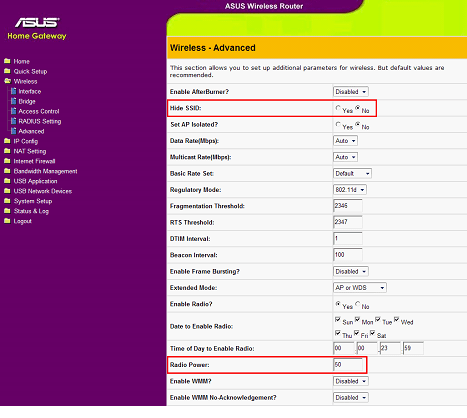 mts.ru mts.ru |
| Россия | Beeline | GPRS/EDGE/UMTS/HSPDA | internet | beeline | internet.beeline.ru/home.beeline.ru |
| Россия | Skylink | CDMA | mobile | internet |
Что делать, если модем не подключился
Полезные ссылки:
Модификация прошивки «от энтузиастов» для маршрутизаторов Asus, D-Link, Netgear
Прошивка от Vampik — не является самостоятельной прошивкой, это модификация прошивки 1. 9.2.7-d/-rtn от энтузиастов (авторы — lly и theMIROn). Она в свою очередь является продолжением небезызвестных прошивок «от Олега».
9.2.7-d/-rtn от энтузиастов (авторы — lly и theMIROn). Она в свою очередь является продолжением небезызвестных прошивок «от Олега».
Разработка модификации прекращена в 2013 г. в связи с устареванием оборудования и отсутствием поддержки новых моделей в ядре.
Последние версии прошивки:
Устаревшая прошивка ветки -d
- 1.9.2.7-d-r3591M от 10.11.2011
Новая прошивка ветки -rtn
- 3.0.6.5212 от 04.08.2013
Последняя регулярная ночная сборка.
- 3.0.6.5214 от 15.06.2014
Небольшое обновление версии от 2013 г. Исправление поддержки IPv6. Улучшение поддержки 4G модемов. - 3.0.6.5218 от 31.07.2014
Небольшое обновление версии от 2013 г. Улучшение поддержки 4G модемов. Частичная поддержка D-Link DIR-620 rev. C1 v2.
C1 v2.
- 3.0.7.0001 от 02.01.2017
Обновление сборки 3.0.6.5218 с исправлением поддержки tunnelbroker.net в inadyn. Только для моделей серии RT-N и их аналогов, без исходных кодов, т.к. не удалось выполнить полную пересборку прошивки. Система сборки была поломана из-за переезда с googlecode на github, а также не работала с новыми версиями системных утилит (gcc, make).
Примечания к поддерживаемым моделям:
D-Link DIR-320 rev. A1, A2. Прошивка -rtn урезанной версии из-за 4 МБ флеш-памяти. Удалена поддержка веб-камер, FTP-сервер, Samba, NFS, SNMP, tcpdump. Поддержка принтеров ограничена (отсутствует поддержка LPR). Поддержка USB-накопителей ограничена (отсутствует поддержка NTFS и утилиты для форматирования и проверки файловой системы). Доступна полная версия устаревшей прошивки ветки -d, но в ней нет поддержки новых модемов. Переход с оригинальной прошивки D-Link осуществляется через промежуточную прошивку DIR320-wimax-1.
Asus WL-700gE. Поддерживается только в случае перепайки флеш-памяти с 2 МБ на 8 МБ.
D-Link DIR-620 rev. C1. Нет поддержки второй версии этой ревизии, возможна неполная поддержка начиная со сборки 3.0.6.5218.
NetGear WNR3500L v1. Маркировка на корпусе: WNR3500U/WNR3500L. Требуется внимательно выбирать версию прошивки. Прошивки для v1 и v2 несовместимы между собой. Восстановление после загрузки неправильной версии прошивки возможно только при наличии USB-TTL конвертера.
NetGear WNR3500L v2. Маркировка на корпусе: WNR3500L v2. Требуется внимательно выбирать версию прошивки. Прошивки для v1 и v2 несовместимы между собой. Восстановление после загрузки неправильной версии прошивки возможно только при наличии USB-TTL конвертера. Промежуточная версия для перехода с родной прошивки: entware-wnr3500lv2.chk
Прошивки для v1 и v2 несовместимы между собой. Восстановление после загрузки неправильной версии прошивки возможно только при наличии USB-TTL конвертера. Промежуточная версия для перехода с родной прошивки: entware-wnr3500lv2.chk
Правильная и обновленная инструкция по перепрошивке роутера Asus 500Gp v1 и V2 (с любой прошивкой) для поддержки mobile Wi MAX (YOTA)
Правильная и обновленная инструкция по перепрошивке роутера Asus 500Gp v1 и V2Совсем недавно я стал обладателем сего чуда техники для создания офисной сети на базе Mobile WIMAX/YOTA. После пары часов серфинга в поисках толковых инструкция (включая инструкцию на хабре) я понял, что либо у меня не хватает серого вещества, либо тут что-то не так. После безрезультатных часов труда роутер не хотел шиться никак (сначала даже не мог загрузить прошивку от OLEGа.
Часть текста будет взята из оригинальной статьи, часть дописал сам.

Перепрошивка роутера Asus 500Gp v1 и V2 (с любой прошивкой) для поддержки mobile Wi MAX (YOTA)
Что необходимо
Роутер Asus WL500gP v1 или v2
USB модем Samsung SWC-U200, подключенный к Yota
Неофициальная прошивка от Олега для роутера, которую необходимо скачать на странице ifolder.ru/12329946 (перезалито на файловообменник), предварительно выбрав свою модель роутера. Не перепутайте прошивки от разных устройств. Для WL-500g DELUXE файл называется типа WL500gx-1.9.2.7-8.8.zip для PREMIUM как WL500gp-1.9.2.7-8.zip
Пошаговая инструкция
Шаг 1 Подготовка роутера
1. Включить роутер в розетку. Несколько секунд после перегрузки или включения питания НЕЛЬЗЯ выключать питание роутера — в первую секунду после подачи питания он может писать во флэш. По этой же причине вставлять шнур питания нужно быстро и чётко, а не втыкая-вытыкая его. Если nvram будет поврежден, то роутер может не загрузится. Также нельзя выключать питание роутера если вы дали команды на запись nvram явно: заливаете firmware, или дали команду “nvram commit”
2. Скачать прошивку для роутера, распаковать архив, чтобы получился файл с расширением “.trx”
Скачать прошивку для роутера, распаковать архив, чтобы получился файл с расширением “.trx”
3. Зайти на страницу администрирования Sytem Setup -> Firmware Upgrade. Нажать кнопку Browse выбрать файл с прошивкой (расширение trx). Нажать кнопу Upload. Не ошибитесь страничкой, есть еще страницы загрузки настроек settings и flashfs. Через какое-то время роутер перегрузится — обычно через 2 минуты
3.1 Если роутер не хочет шиться кастомной прошивкой и выдает ошибку, то в имени файла прошивки следует указать цифры прошивки больше, чем те, которые у вас установлены в роутере (например в роутере стоит прошивка WL500gpv2_3.0.3.5_TW, указываем в имени файла WL500gpv2_3.0.3.6_TW)
4. После обновления прошивки — очистите кэш браузера, чтобы веб-оболочка не глючила
5. Сбросьте в настройки по умолчанию, выбрав один из способов:
— выбрав в веб-оболочке System Setup-> Factory Default
— нажав на его корпусе кнопку RESET на 5 секунд, лампочка PWR начнет мигать в этот момент можно отпустить кнопку
6. Настройте роутер так, как вы считаете нужным (обычные пользовательские настройки через панель администрирования), но чтобы при этом у вас был Интернет от вашего обычного провайдера.
Настройте роутер так, как вы считаете нужным (обычные пользовательские настройки через панель администрирования), но чтобы при этом у вас был Интернет от вашего обычного провайдера.
Лучше всего подключить роутер к другому маршрутизатору/роутеру, который уже имеет доступ в сеть и прописать настройку как «точка доступа» (тогда при скачке драйверов он не будет выдавать ошибку и настройки интернета не будут слетать!
Принцип: IP Config>>IPv6>>WAN IPv6 Setting>>Enable IPv6-tunnel: ставим галку!
Шаг 2 Настройка роутера
1. Подключитесь к шеллу роутера по протоколу telnet программой putty (www.putty.nl), имя для входа “admin”, пароль, если не меняли такой же. Дайте команды:
mkdir -p /usr/local/etc/dropbear
dropbearkey -t dss -f /usr/local/etc/dropbear/dropbear_dss_host_key
dropbearkey -t rsa -f /usr/local/etc/dropbear/dropbear_rsa_host_key
mkdir -p /usr/local/sbin/
echo «#!/bin/sh» >> /usr/local/sbin/post-boot
cp /usr/local/sbin/post-boot /usr/local/sbin/post-firewall
cp /usr/local/sbin/post-boot /usr/local/sbin/pre-shutdown
chmod +x /usr/local/sbin/p*
echo «dropbear > /dev/null 2>&1» >> /usr/local/sbin/post-boot
dropbear > /dev/null 2>&1
flashfs save
flashfs commit
flashfs enable
reboot
Теперь у вас есть SSH. Используйте программу Putty в дальнейшем для выполнения всех команд.
Используйте программу Putty в дальнейшем для выполнения всех команд.
2. Убедитесь, что ваш роутер подключен к интернету через WAN (у вас уже должен быть подключен — не забудьте проверить!), т.е. через вашего проводного провайдера, без подключения вы не сможете скачать драйвера для WiMAX.
3. Снова подсоединитесь по TELNET (в инструкции на других сайтах у всех одна ошибка — по SSH подключиться не удасться!) к роутеру, вставьте модем в usb порт роутера или же используйте удлинитель, теперь выполняйте поочередно нижеследующие команды в командном окне (строчки с комментариями рядом с символом # выполнять не надо):
# Создаем директорию, куда все будем ставить
mkdir /tmp/local/opt
# Монтируем ее в /opt
mount /tmp/local/opt /opt
# Обновляем список доступных для установки пакетов
ipkg.sh update
# Устанавливаем установщик пакетов ipkg
ipkg.sh install ipkg-opt
# Обновляем список доступных для установки пакетов
ipkg update
# Установливаем необходимые пакеты
cd /tmp
wget lvk. cs.msu.su/~lasaine/madwimax/wl500g/libusb-1.0-mipsel.tgz
cs.msu.su/~lasaine/madwimax/wl500g/libusb-1.0-mipsel.tgz
wget lvk.cs.msu.su/~lasaine/madwimax/wl500g/madwimax-latest-mipsel.tgz
wget lvk.cs.msu.su/~lasaine/madwimax/wl500g/udhcpc-script.tgz
cd /
tar -xzf /tmp/libusb-1.0-mipsel.tgz
tar -xzf /tmp/udhcpc-script.tgz
rm /tmp/libusb-1.0-mipsel.tgz /tmp/madwimax-latest-mipsel.tgz /tmp/udhcpc-script.tgz
# Создаем директорию для пользовательских скриптов
mkdir /usr/local/sbin
# Создаем в ней файл post-boot и прописываем в него нужные нам параметры
# монтирование /opt
echo «#!/bin/sh» > /usr/local/sbin/post-boot
echo «mount /tmp/local/opt /opt» >> /usr/local/sbin/post-boot
echo «insmod tun.o» >> /usr/local/sbin/post-boot
echo «(while true; do /opt/sbin/madwimax -qof; sleep 10; done )&» >> /usr/local/sbin/post-boot
echo «insmod tun.
 o» >> /usr/local/sbin/post-mount
o» >> /usr/local/sbin/post-mountecho «(while true; do /opt/sbin/madwimax -qof; sleep 10; done )&» >> /usr/local/sbin/post-mount
chmod +x /usr/local/sbin/*
# Говорим роутеру что мы хотим сохранять во флэш наши скрипты
echo «/usr/local/sbin/post-boot» > /usr/local/.files
echo «/usr/local/sbin/post-mount» > /usr/local/.files
# сохраняем все
flashfs save
flashfs commit
flashfs enable
reboot
4. После перезагрузки роутера модем должен обнаружится и подключится к сети.
Вот такая получилась вроде доработанная инструкция. Строго не судите — в первый раз на хабре.
Если понравиться — жду приглашения)))
Роутер asus wl-500gp v2 прошивка олега
Какой роутер лучше? Asus WL-500gP V2 или D-Link DIR-615? для ВайФая
Можешь не париться, Асус лучше по всем параметрам, начиная от простоты настройки, заканчивая устойчивостью сигнала и долговечности работы
В роутере Asus WL-500gP 8Мб флэша у Asus RT-N16 — 32Мб и 32Мб 128Мб оперативной памяти. При включении считываются первые 256Кб флэша, в них лежит загрузчик CFE, аналог BIOS , он читает кусок флэша с параметрами nvram 64Кб .
При включении считываются первые 256Кб флэша, в них лежит загрузчик CFE, аналог BIOS , он читает кусок флэша с параметрами nvram 64Кб .
В данном случае D-Link DIR-615 получше. ASUS брать нужно от трех тысяч и более, иначе смысла нет.
Цели задачи роутера расскажи
Есть альтернатива- Взять D-Link DIR- 320, прошить его прошивкой от Asus WL-500gP V2, и получишь= Asus WL-500gP V2, но за малые деньги.
Я лично- так себе сделал. Все прекрасно уже три года работает, круглосуточно.
Бери любой.. . фирма не сильно играет роли (и та и та очень хороша).. . единственное длинк специализируется именно на роутерах и маршрутизаторах …в любом случае раз в неделю тебе надо будет подойти к коробочке и перезагрузить ее…. удачи при покупке
Асусы вообще не рассматривай
это кладезь глюков и постоянный геморрой с прошивками
Прошивки от Олега для роутеров Asus. Удаленное администрирование серверов на хостинге hetzner online ag — германия. … Есть такой товарищ Олег.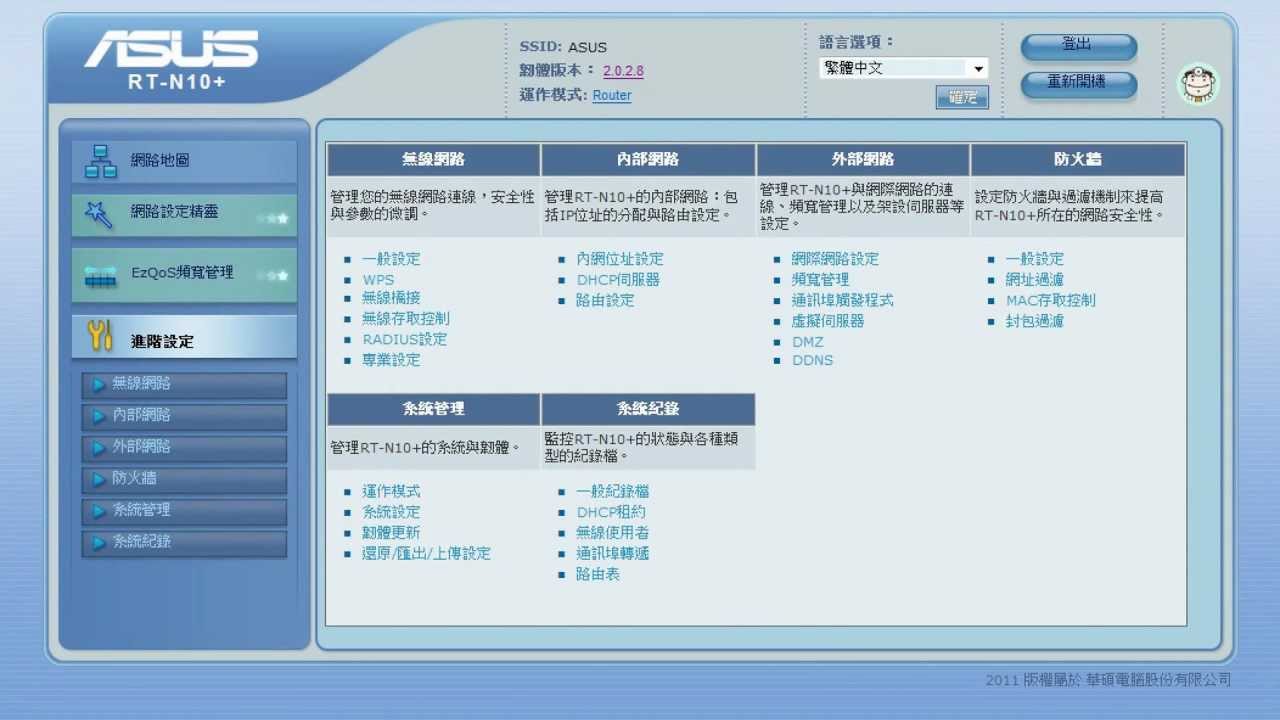 Пишет прошивки для роутеров Асус.
Пишет прошивки для роутеров Асус.
Почему роутер ASUS WL-500 gP V2 каждый день сбрасывает настройки?
Встроенное ПЗУ сбоит возможно. А может и нет. Тут скорее всего аппаратная проблема уже.
А так продолжили делать прошивку от Олега другие люди уже, брать тут — http … значит я не от туда качала а если брать с oleg.wl500g.info asus , какой именно файл надо качать? их там три версии и внизу страницы есть еще патчи.. 5 декабря 2010
Бывает такое баг роутера, решается покупкой нового и это не шутка!
Скачет питание по ночам. Возможно, атака на взлом пароля от «хорошего» соседа. Роутер блокирует его МАК адрес и сосед ночью передёргивает вам пробки для сброса «чёрного» списка.
ПС. Я так не делаю.
Попробуйте сами сделать ресет и вбить снова админом настройки мак .
Нужна помощь в настройке wi-fi роутера asus wl-500 gp v2 не могу настроить под usb модем optio gio 225 beeline, помогите
Прошивку то залил нужную?
Прошивки от Олега для роутеров Asus. Есть такой товарищ Олег. Пишет прошивки для роутеров Асус. Давно пользуюсь. … Asus WL-520gU и YOTA по стандарту LTE. назад.
Есть такой товарищ Олег. Пишет прошивки для роутеров Асус. Давно пользуюсь. … Asus WL-520gU и YOTA по стандарту LTE. назад.
Как подключить принтер EPSON Stylus Photo R290 к роутеру ASUS wl-500gp v2 через USB
Установить новый сетевой принтер
Перед вами интересная большая статья про то как превратить Роутер Dlink dir-320 в Asus WL 500GP v2. … Как прошить роутер ДИР-300 самостоятельно? 1. Скачать прошивку Олега.
Ты глянь по интеренту какой лучше скока радиус какая мошность техзнические данные глянь так не выбереш
Новейшая прошивка от энтузиастов на базе прошивки от Олега 1.9.2.7-d. Для этой прошивки пункт 9 выполнять не нужно. … Все. Теперь у вас роутер с прошивкой Олега, представляющийся Asus WL-500gP V2.
Если будешь использовать для торрентов бери 500-й, а лучше 502-й, для него прошивок больше, так называемые «от Олега», просто так роутер будет виснуть при запуске торрентов, сам столкнулся с такой проблемой
Посоветуйте хороший роутер для мака на билайн
Любой — например д-линк дир300 отлично пашэд в связке с гомобуком или маком
Прокачка asus wl 500g premium хабрахабр Asus wl 500gp прошивка от олега. … 2. Установка и подробная настройка роутера asus wl-500gp v2.
… 2. Установка и подробная настройка роутера asus wl-500gp v2.
Подскажите нормальный роутер на сумму 200 грн чтоб норм подходил на ноут 305V5Z-T01 .
Да дир 300 бери дешево и норм.
Oleg откровенно говоря уже устарел, именно на е основе сделана прошивка Энтузиастов . Вообще, WL500gP v2 не очень … Сейчас другой роутер ASUS N16 , туда поставил TomatoUSB, доволен ей очень, она и под wl500gpv2 тоже есть вроде.
Помогите настроить роутер asus ASUS WL-500gP V2. Стоит прошивка от Олега. Есть привязка mac-адреса и ip адреса.
WL-500gP V2 Мульти-функциональный беспроводной маршрутизатор — смотрим тут.
Там есть видео файл.
————
Мне удалось скомпилировать прошивку Олега для роутера Dlink DIR-320. Данный роутер является аналогом роутера Asus WL-500gP V2 c уменьшенной с 8 Мб до 4 Мб флэш памятью и без двух-портового USB хаба.
Набери имя роутера в поисковике с пометкой настройка — и получишь инфу. Даже много инфы.
Как подключить принтер EPSON Stylus Photo R290 к роутеру ASUS wl-500gp v2 через USB?
Если не помогает чтение документации по роутеру, то уже ничего не поможет.
На нашем сайте вы узнаете, как работать с роутер asus wl 500gp v2 прошивка от олега, драйвера acer aspire m1470, inf sata driver. … Имя файла router-asus-wl-500gp-v2-proshivka-ot-olega.zip Формат .zip Язык Мультиязычный.
Недавно приобрел роутер Asus Wl-500GP v2 и столкнулся вот с какой проблемой..
В настройках, поставить галочку- вывести компьютер за демилитизированную зону. Тогда проключится шлюз к компу.
Установка и подробная настройка роутера asu Asus wl 330ge прошивка от олега. Многие покупая роутер Asus WL-500g Premium V2 далее Asus WL-500gP v2 по отзывам на сайтах и советам своих . . .
На сайте прошивки есть форум, на котором есть много FAQ
Кто может помочь в настройке роутера Asus WL-500GP V2?
Отпиши в аську 403806596 или в скайп paseka91.Поглядим, может чего путного получится)
На крайняк в агент
Wi-Fi роутер ASUS WL-500gP V2 — отзывы. Рекомендуют 100%. Качество связи. … Работает просто шикарно, но нужно перепрошить прошивкой от Олега.
Настройка WiFi — Как переключить роутер Asus Wl 500gP V2 с проводного переключения, на беспроводной??
Зайдите на сайт Билайн и почитайте настройки этого роутера. Вам нужно установить один и тот же пароль на компе (адаптере) и на роутере и тогда у вас будет соединение по wi-fi. Сейчас уже не помню всего меню, но в разделе wirless вы всё найдёте.
http://help.internet.beeline.ru/internet/equipment
P.S. И залейте новую прошивку, со старой Wi-Fi может «падать».
Вообще-то, если сравнивать плату беспроводной связи роутера ASUS WL-500g Premium и такую же референсную плату компании Broadcom, то они достаточно … Вторая прошивка называется OpenWRT, а последняя версия имеет номер RC5.
Как перепрошить роутер D-Link dir 320 на на прошивку Asus WL-500gP V2 ?
Http://wl500g .info/showthread.php?t=17641 (пробел перед .инфо убрать)
по этой инструкции у меня шилось — работает до сих пор
Суть проблемы заключается в том, что при работающем ТВ пропадает сигнал на вафле роутер Asus WL-500gp V2 прошивка от Олега 1. 9.2-10. Причем пропадает в независимости от того, работает приставка Dlink dib-120, или… 6 октября 2009
9.2-10. Причем пропадает в независимости от того, работает приставка Dlink dib-120, или… 6 октября 2009
Что будет если купить роутер ASUS WL-500gP V2 и не прошивать прошивкой от какого-то олега? Будет ли резаться скорость?
Знатокам! Увеличит ли скорость скачки/передачи прошивка «от Олега» для роутера Asus WL500gP V2?
Нет, обычно правят баги в прошивке, но выше скорости которую оплачиваете провайдеру, не будет. Только провайдер может регулировать скорость.
Хочется, превращаем Dlink dir-320 в Asus WL500GP… Теперь у вас роутер Asus WL-500gP V2. с прошивкой от Олега и энтузиастов. … Прошивка от олега wl-500gp v2. После прошивки роутер будет представляться WL-500gPV2.
Нет, скорость останется прежней, а вот возможности (функционал) увеличится
да и почему ты этот вопрос задаешь здесь, тебе сюда надо [ссылка заблокирована по решению администрации проекта]
wl500gТОЧКАinfo/showthreadТОЧКАphp?t=21889
прочитал то что «добавлено» мальчег, не трогай роутер. он не виноват в том что у тебя …фсе, нибуду ничего писать…
Низкая скорость маршрутизатора D-Link DIR-120. Как помочь?
Роутер древний. Проц в нем слабый. Вот и не успевает с такой скоростью данные гонять-обрабатывать.
Конец.
Стоит прошивка от Олега. … WL-500gP V2 Мульти-функциональный беспроводной маршрутизатор — смотрим тут.
Ну для начала прошивку обновить.
http://ftp.dlink.ru/pub/Router/
Что делать, есни не работает IP-TV Player?
Переустанови
Asus wl-500gp premium v1 или asus wl-500gp premium v2 что же лучше. Также обращу ваше внимание ещ на один нужный метод защиты вашей wi-fi-сети скрытие вашей сети в перечне доступных сетей для … С чудо-роутером от asus прошивка от олега .
НЕ РАБОТАЕТ IPTV Модераторы: Админы, Главный Модератор. Сейчас этот форум просматривают: Нет. … Прикреплено: КАК ОБНОВИТЬ ТЕЛЕПРОГРАММУ В IP-TV PLAYER BorPas.
adslclub.ru
BorPas-Soft IP-TV Player (АйПи-ТВ Плеер) Программа для удобного просмотра IPTV IP-телевидения. Скачать версию с поддержкой H.264/HDTV (5 Mб) Идеальное клиентское решение для услуги «IP-телевидение IPTV на персональный компьютер»
borpas.info
Программа для удобного просмотра IP-телевидения в сети «Океан-Интернет» Скачать (≈ 4 Mб) Содержание. Возможности. Что такое IPTV. Сетевые настройки. Запись. Список каналов, формат M3U Телепрограмма, формат JTV.
iptv.mmsn.ru
Список роутеров, работающих с IPTV: Asus WL-500gP (прошивка от Олега) , WL-520gc, WL-520gs, RT-N11 D-Link DI-524, DI-524UP … Re: IPTV сайт, инструкции. Кто-то пользуется встроенной смотрелкой телепрограммы в IP-TV Player? какую неделю замечаю и.. .
freeforum.flex.ru
благополучия. удачи. успехов
Посоветуйте Wi-Fi роутер для дома.
У меня стоит D-Link dir 320 вроде. Год пользуюсь, доволен.
Инструкция по настройке Asus WL-500gP V2 и других роутеров, подходящих для этой прошивки с прошивкой Олега от энтузиастов В данном случае способ изменения оригинальной прошивки отличается от D-Link а…
Asus и не в коем случае не d-link
У меня стоит Zyxel Keneetic Lite — бьет через 2 стены, инет не тормозит даже с торрентами. Я очень доволен.
D-Link DIR 300 прекрасная инструкция по его настройке на русском языке в комплекте. Жена дома весь день в интернете сидит а я в мобиле по Wi-Fi гоняю 🙂
Бери D-Link dir300 — dir320 — полторы тысячи стоят.
Dir 300 и dir 320 уже снимаются c производства. Им на замену существуюn Dir-615/620. У самого Dir-615, вполне прилично для его цены работает. К тому же кастомные прошивки типа DD-WRT встают.
Обновить прошивку в маршрутизаторе Asus WL-500gP v2 можно всш в том же меню доп опции. … Роутер — Link dir-320. На него идет иная модификация прошивки, на кастомной прошивке от олега версии WL500gpv2-1.9.2.7- rtn — r4592.
Я настроил более 100 роутеров.
Самый беспроблемный (обращений после установки вообще не было)
это ASUS WL500g Premium V2 (Asus wl500gP V2)
+ увеличенный радиус действия
+ внутренний процессор почти не режет скорость (длинки этим грешат)
+ цена ~2200р.
если считаете что дорого — то Asus wl520gC 1400р.
радиус меньше, процессор похуже, но для дома пойдет.
Я нескольким знакомым поставил Netgear JWNR2000. Настроил и забыл. Пока жалоб не было. Меню на русском, сам обновляет прошивку с сайта, поддерживает стандарт N. С настройкой не справится только ленивый или полный дуб.
P.S. Для человека лучшим будет то оборудование, что исправно работает у него. Наблюдения показали, что если что-то сломалось, человек меняет свои взгляды, и уже для себя лично он подобную вещь не возьмёт, а всем будет говорить, какое это г.
P.P.S. Как правило, большинство оборудования работает нормально, независимо от выбора производителя.
Посоветуйте роутер для домашнего использования
«Только бледнолицый может дважды наступить на одни и те-же грабли» (с) анекдот про Чингачгука …Это я к тому что D-Link — это большая диверсия. Уж лучше Trendnet (хотя тоже не Айс) . Если хочется спокойствия — что нибудь из NetGear или Zyxel. Раньше я бы сказал еще Asus, но после ASUS WL-500gP V2 ничего более приличного не выходило (а эта железка у меня уже молотит 6 лет)
Если я сейчас куплю роутер без прошивки для Yota, смогу ли я ее потом сделать? 2 февраля 2010
Но и родная прошивка от Asus сама по себе далеко не сахар. Простите, боюсь что я тупица в таких вопросах. 2 февраля 2010
TL-WR741ND Дешево и сердито. Реконнектов и т. п. практически небыло. И маленький совет: поосторожней с новинками — многие роутеры первое время выпускаются с довольно сырыми прошивками
А это точно проблема маршрутизатора?
Хотите стабильной работы берите Zyxel или NetGear. Например этот NetGear wnr-1000 http://market.yandex.ru/model.xml?modelid=6327875&hid=723087
Уменя такой стоит уже пол года и за все время не было ни каких проблем.
D-Link’и хорошие. Правда живут где-то год. Но наврятле вы найдёте роутер который будет жить дольше…
Выбора в магазине нет. Лучше не тут спрашивать, а пойти на сайт провайдера. Там, скорее есть форум и там почитать, какие роутеры народ пользует.
Недавно добавленные. Прошивки для dvd плееров xoro. Кому можно отдать psp чтобы установить прошивку. Шо за глюки с новой прошивкой mag 200 mini. Какой переходник треба для прошивка globo 4100c с ноутбука.
Zyxel keenetik giga 2
Я пользовал копеечный ASUS RT-N11. Наман. А ДЛинки- да. Хорошее железо и косой софт. Нужно перебирать прошивки.
Пользусю Asus RX3041 в связке с разными точками доступа (сейчас уже третья) , первый асус проработал лет 5, потом что-то с ним случилось, он вроде работает, но PPPOE не соединяет. Сейчас поставил ту же модель, но другую ревизию, меню в нём сделано для идиотов, функционала совсем нет, но работает нормально.
А d-link — это лотерея, может удачно попасть, а может нет. У нас вот в офисе DIR-300 с древней прошивкой, работает исправно, даже неплохие скорости выдаёт.
Посоветуйте роутер для компъютера
Приходишь в магазин и покупаешь тот, что по карману. С домашними проблемами справится.
Подробная инструкция по настройке wi-fi роутера asus wl-500gp v2 asus rt-g32 в картинках. У нас в россии это небезызвестный олег, а за рубежом проект dd-wrt. В данном. Прошивка для wl-500gp v2 на сайте.
ZyXEL и не каких проблем
Самый оптимальный вариант бери роутер tp-link tl-wr740n или выше у этой фирмы нет конфликтов с провайдерами и радиус около 20 метров у меня такой был 4 ноутбука и 3 телефона были подключен. постоянно только ноуты и нормально справлялся, интерфейс на русском.
Настройки роутера asus wl500gp
Если напрямую от роутера в ноут работает, то какие проблемы-то? Проблем нет. работает же
Предыдущему, гравитационный перепрошивка bios Теги wl 500gp v2 прошивка от олега, Новая прошивка v3.0.2.6 для WL500gPV2 Новый интерфейс , прошивка для amazon kindle, прошивка для iphone 1.1.4, ключи прошивки.30 августа 2013
На сайте Билайна есть настройки (в картинках) на любой роутер
Вот почитай может поможет http://www.tradetelecom.ru/home-office/nastroika-routera-asus-500gpv2-s-vpn-i-wi-fi.php
Ставь прошивку от «Олега» и будет тебе счастье
Упрощаю вопрос для особо юморных, как прокинуть VPN по WiFi между двумя точками. Транзитом.
На мопедах поставь IPSec Passthrough енабле или л2тп или какой впн у тебя там
Прошивка для ASUS роутеров. Внимание!!! Если вы не уверены в своих действиях, рекомендуем воспользоваться услугами наших специалистов. … WL500gp Скачать gt gt gt gt .
Тебе не точка доступа нужна, а роутер с встроенным VPN клиентом. Роутер будет сам авторизоваться у провайдера. Логин и пароль, которые ты прописал в настройках VPN Соединения на компьютере, нужно прописать в роутере, а на компьютере отключить VPN соединение. Роутер будет раздавать интернет компьютеру, коммуникаторам, смартфонам — и тогда будет всем щасье!
Точка доступа (Access Point) — мост из беспроводной сети в проводную (точка-точка или точка-мультиточка (point to point or point to multipoint)). Она не умеет роутить сетевые пакеты.
Домашние Роутеры (или Home Internet Access Gateway), обычно, имеют встроенный сетевой коммутатор (L2 Ethernet switch) на 4-6 портов и, иногда, беспроводную точку доступа (Wi-Fi Access Point). Навскидку, из недорогих, подойдет Zyxel P-330W-EE, из тех что получше — Asus WL500GP v2, из хороших и относительно дорогих — Asus NX15 (Если на ноуте нет 802.11n — покупать нет смысла. Если только «на вырост»).
В случае с Acado не забудь списать MAC (Media Access Control) адрес сетевой платы компьютера, который сейчас подключен к инету и вбить его в роутер. У Акадо, дополнительно, авторизация по MAC. Иначе, роутер не авторизуется и инета не будет.
Как посмотреть MAC:
Пуск, выполнить, cmd
В чёрном окне выполнить команду ipconfig /all
Найти сетевой интерфейс, который имеет подключение к сети провайдера и скопировать MAC наподобие этого:
Описание . .: Broadcom NetLink (TM) Gigabit Ethernet
Физический адрес. . : 00-15-58-CC-40-01
Физический адрес — это и есть MAC.
При внесении MAC в роутер убрать разделители, вводить только цифры и буквы (12шт. )
Я тоже добавлю, не буду стирать ответ выше — вдруг кому-то инфа будет полезна.
Добавлено 1 минуту назад
роутер Asus wl-520g
Вот именно! Роутер, а не точка.
1. — Выбрать тип соединения.
2. — Заполнить логин-пароль VPN соединения
3. — Заполнить MAC = MAC сетевой карты компьютера.
Картинка на WL-520 может быть другой (зависит от версии прошивки) , но суть та же.
Туннельный протокол точка точка
Если нужно «из коробки», то посмотри на продукты Mikrotik
например: http://market.yandex.ru/model.xml?modelid=7741056&hid=723087 + внешнаяя антенна, если расстояние большое
Восстановление прошивки Asus WL-500gP
главная — Статьи — Беспроводные сети WiFi
Теги: WiFi
Предыстория
Есть у меня роутер Asus WL-500gP (не V2!), купленный в 2008 году и прошитый тогда же на DD-WRT. Все это время он работал как первичный маршрутизатор в паре с повторителем Asus WL-320gE. Но вот пришлось менять провайдера, я был в отпуске, поэтому когда инженер из Билайна сказал заказчику, что DD-WRT с Билайном не работает, было принято решение сбросить прошивку на родную, от Asus. У инженера это не вышло, странным образом также сменился пароль от роутера, так что к моему срочному выходу из отпуска я получил: Asus WL-500gP с DD-WRT, неудачно прошитый прошивкой от Asus WL-500gP V2, в результате чего приветствие на странице 192.168.1.1 гласило что мой роутер V2!!!!, неизвестный пароль и почему-то в добавок невозможность этот пароль сбросить на дефолтные «root/admin» для DD-WRT всеми известными мне методами. Короче, ужас и далеко не тихий!
День ковыряний с прошивками, методами 30/30/30, tftp и пр. ничего не дали. Все что я получил — непонятно что с прошивкой, которая сразу спрашивала пароль (дефолтные не подходили, ни от Asus, ни от DD-WRT, ни старый пароль, который был до инженера). Да и до кучи, после нервных метаний я уже не был уверен, что роутер вообще заработает.
Переписка с сервисом Asus ничего не дала, кроме ссылки на инструкцию по сбросу DD-WRT. Но инженер из сервиса не сдавался и пытался мне помочь, даже когда я сказал, что скорее всего делу кирдык и предложил ему не мучить себя попытками по электронной почте решить мою проблему. Сервису Asus в лице Виктора Култюгина ставлю 5 из 5, несмотря на то, что проблему я решил иначе…
После этого я позвонил в сервис-центр на Невском, 168 (название не помню) в Санкт-Петербурге с просьбой сделать «волшебство». Там мне ответили, что если стандартные методы сброса пароля у меня не прошли, то они бессильны… Бог им судья, я окончательно расстроился и решил идти до конца.
short PIN 9
Я держу в руках некогда культовый, а сейчас неработающий роутер Asus WL-500gP. Я стал искать по ключевым словам типа «hard reset asus wl-500gP», «full reset Asus WL-500gP» и т.п. К стыду Яндекса, он мне не помог. Но помог Google. Я нашел страницу с описанием, какие контакты на микросхеме надо замкнуть на массу, чтобы оживить роутер. Ключевые слова для поиска «short PIN 9 asus wl-500gP».
Прокомментирую это руководство применительно к моему случаю:
WL500g Premium:
* open the case (screws are under the rubbers) (guarantee lost)
* remove the cover inside with a little screwdriver
* short PIN 9 or the marked solder point to ground (e.g. to the outside of the power connector) with a cable and a needle.
* turn the WL500gP on for approx 15 seconds.
* turn the WL500gP off
* remove the short circuit bridge
* turn the WL500gP on by holding the reset button
* now, you can flash again via the ASUS-Recovery-Tool
Я так и не нашел, что эе это за таинственный SHORT CIRCUIT BRIDGE. Поисковики предлагали варианты с диодными мостами и пр. Ничего такого на плате Asus WL-500gP я не нашел!
Поэтому я сделал так:
- Отключил питание роутера
- Открыл его внутренности как показано на фото выше
- По очереди замкнул 9 контакт и еще один (в кружочке на рисунке) на массу (минус на маме для блока питания).
- Включил на 15 сек
- Выключил
- Включил… Подумал… и применил метод 30/30/30…
- После этого скачал прошивку с сайта Asus (WL500gp_1.9.7.7_TW.trx) и по инструкции отсюда залил ее на роутер (утилита Asus Firmware Restoration оказалась бессильна):
tftp -i 192.168.1.1 put c:tempWL500gp_1.9.7.7_TW.trx - Подождал для верности 10 минут, выключил, включил и о чудо! Все заработало!
… Вот сижу и думаю, зачем мне такая старая прошивка от Asus, когда есть DD-WRT 🙂
PS: Для тех, кто читает между строк, просмотрите следующие руководства и форумы:
Удачи и не бойтесь экспериментов! Правда, и неудач тоже не бойтесь 🙂
PS: линейка «легендарных» Asus-ов уходит, любителям хардкора и запредельных мощностей пора переходить на Mikrotik.
Авторизуйтесь для добавления комментариев!
Статьи
В данном руководстве мы рассмотрим установку и подробную настройку роутера Asus WL-520qC для работы с провайдером в режиме VPN (PPTP), а также в режиме DHCP клиента. Настройку WL-520gC будем проводить на примере сети провайдера БИГ Телеком-Химки (himki.net), но данная инструкция вполне может быть использована и для других провайдеров. Выбор маршрутизатора для написания данного руководства был не случаен — данный роутер относится к бюджетной ценовой категории, за что и заслужил немалую популярность у отечественных пользователей домашнего интернета. В рамках этого руководства мы заменим прошивку нашего роутера WL-520gC на т.н. «прошивку от энтузиастов» (доработанную «прошивку от Олега»), в которой сделан ряд изменений с целью повышения скорости работы при соединении с провайдером через VPN. С использованием «прошивки от энтузиастов» скорость работы по PPTP VPN у WL-520gC вырастает примерно в 2 раза по сравнению с официальной прошивкой, что не может не радовать. Это позволяет использовать маршрутизатор Asus WL-520gC в торрентах и DC++ без особых проблем с производительностью. Также заметим, что по данной инструкции можно настроить любой роутер Asus с прошивкой от Олега (WL-500gP v2, WL-520gU, WL-500W, WL-500g Premium и др.), т.к. все они имеют аналогичный интерфейс после замены программного обеспечения.Мы же будем считать, что Вы таки решились купить беспроводной роутер, он был извлечен из своей коробки и теперь лежит перед Вами в распакованном виде. Посмотрите не него внимательнее — на передней панели Асуса можно обнаружить ряд индикаторов, которые в процессе работы сигнализируют о характерных сетевых событиях, а на задней панели Вы обнаружите 4 LAN порта (интерфейса) и 1 WAN порт для подключения кабеля от провайдера. Это означает, что напрямую к Asus WL-520gC Вы сможете подключить по кабелю до четырех компьютеров. При этом не стоит забывать про возможность подключить к своей домашней сети еще несколько устройств по беспроводному — Wi-Fi соединению, для этого маршрутизатор имеет антенну беспроводной связи с поддержкой стандарта 802.11g.
Подключение компьютера к Asus WL-520gC
Перед настройкой Вам нужно выполнить подключение маршрутизатора к своему компьютеру. Для этого Вы включаете адаптер питания маршрутизатора в электророзетку, подключаете кабель провайдера в WAN интерфейс, а один из LAN портов маршрутизатора белым патч кордом из комплекта соединяете непосредственно с сетевой картой своего компьютера. После чего необходимо изменить настройки TCP/IP сетевой карты на автоматическое получение значений (DHCP client). Сделать это можно следующим образом:
Подключение маршрутизатора Асус 520 в Windows XP: Пуск — Панель управления — Сетевые подключения — Подключение по локальной сети — Свойства — Протокол Интернета (TCP/IP) – далее см. рис. 1
рис. 1
***
Подключение роутера Асус 520 в Windows 7 (seven): Пуск — набираете Просмотр сетевых - выбираете вверху в результатах поиска — Просмотр сетевых подключений — Подключение по локальной сети — Свойства — Протокол интернета версии 4 — далее см. рис. 2
рис. 2
***
По умолчанию маршрутизатор выдает значения IP адресов из диапазона 192.168.1.0/24, поэтому спустя какое-то время Ваш компьютер должен сам получить требуемый адрес наподобие: 192.168.1.101 или 192.168.1.102. Отследить получение IP адреса от роутера можно, открыв Состояние подключения по локальной сети. (см. рис. 3)
рис. 3
Надпись, сообщающая, что компьютеру присвоен DHCP, свидетельствует как раз о том, что наш Асус успешно выдал по LAN интерфейсу внутренний IP адрес. Если этого не происходит, то не исключены проблемы с работой DHCP клиента на Вашем компьютере. Чаще всего это может быть вызвано работой брандмауэров (файрволов), но бывают и другие причины… В таком случае можем посоветовать прописать необходимые IP адреса в настройки компьютера вручную. Для этого достаточно будет указать следующие параметры IP на своём компьютере:
- IP — 192.168.1.101
- Маска подсети — 255.255.255.0
- Основной шлюз — 192.168.1.1
- DNS – 192.168.1.1
Будем считать, что мы успешно выполнили подключение маршрутизатора к своему уже немолодому или новому персональному компьютеру 🙂 Теперь приступим, собственно, к настройке роутера WL-520gC.
Настройка Asus WL-520gC с прошивкой от энтузиастов или от Олега
Настраивать Asus WL-520gC мы будем через вэб интерфейс, позволяющий провести тонкую настройку всех основных параметров нашего WiFi маршрутизатора. Для входа в вэб интерфейс необходимо в любом браузере компьютера (Opera, Internet Explorer, Mozilla,Chrome) перейти по адресу: http://192.168.1.1 (этот адрес маршрутизатор Asus WL-520gC имеет по умолчанию). Вы увидите страничку авторизации маршрутизатора на экране своего компьютера (см. рис. 4)
рис. 4
Для входа в вэб-интерфейс потребуется ввести Имя пользователя и Пароль, а затем нажать на Ок. По умолчанию WL-520gC имеет Имя пользователя — admin, Пароль — admin. После успешной авторизации Вы увидите следующее диалоговое окно нашего маршрутизатора (см. рис. 5)
рис. 5
Вы попали в вэб-интерфейс, где 520-й Асус предлагает выполнить быструю настройку при помощи встроенного мастера. Использовать мастер быстрой настройки мы не будем, а сразу отправимся в меню обновления прошивки, поэтому жмем на Отмена.
Обновление прошивки в маршрутизаторе Асус WL-520gC
Как уже было замечено выше, обновить прошивку Asus WL-520gC на версию «от энтузиастов» мы собираемся с целью увеличения скорости работы по VPN соединению. Основное отличие «прошивки от энтузиастов» от «прошивки Олега» отличается в способности роутера устанавливать VPN соединение с меньшими затратами ресурсов процессора.
Узнать текущую версию прошивки нашего 520-го Асуса можно в п. System Setup – Firmware Upgrade (см. Рис. 7). Текущая версия программного обеспечения будет указана в поле Firmware Version.
Далее мы отправляемся на сайт «энтузиастов», чтобы загрузить там свежую прошивку (см. рис. 6)
Рис. 6
Ищем среди представленного списка модель WL-520gC, после чего загружаем прошивку к себе в компьютер и переносим её на тот ПК, с которого мы в данный момент настраиваем роутер Asus. Если Вы не нашли нужную версию прошивки на сайте проекта, то вот здесь можно загрузить её сохраненную версию.
Обновить прошивку в Asus WL-520gC можно через вэб-интерфейс в в п. System Setup – Firmware Upgrade (см. Рис. 7)
Рис. 7
Для обновления прошивки жмете на кнопку Обзор и доходите в проводнике до файла с прошивкой (он имеет расширение .trx), помечаете его и жмете на кнопку Upload.
После чего маршрутизатор начнет процедуру перепрошивки и выдаст на экран таймер обратного отсчета (см. рис. 8)
рис. 8
В нем Ваш маршрутизатор Asus сообщает о том, сколько времени осталось до завершения обновления прошивки.
Внимание!!! В течение этих 80 секунд ни в коем случае не выключайте питание роутера и не прерывайте процесс перепрошивки любыми иными действиями!
При обновлении ПО роутер сначала зальет прошивку в свой флэш, а затем отправится на перезагрузку. Когда таймер обратного отсчета дойдет до нуля, страничка в браузере автоматически обновится и Вы увидите уже привычное меню 520-го. Если после перезагрузки маршрутизатор благополучно пускает Вас к себе в вэб интерфейс, то можете принять наши поздравления, процедура обновления ПО прошла успешно! Если же Ваш Asus WL-520gC не откликается, то, скорее всего, придется обратиться в сервисный центр.
После заливки новой версии прошивки мы рекомендуем сделать полный сброс параметров маршрутизатора! Это можно сделать при помощи нажатия на кнопку Reset (сброс настроек), что утоплена в заднюю панель корпуса.
Пришло время убедиться, что залитая Вами прошивка заняла своё законное место. Для этого достаточно заглянуть в п. Status –Device Information (см. Рис. 9)
Рис. 9
Из рис. 9 можно увидеть, что наш WL-520gC успешно обновил программное обеспечение до версии 9.0.1.4
С обновлением прошивки на версию «от энтузиастов» закончено. Мы же от лица ТРЕЙД Телеком всё равно рекомендуем периодически проверять наличие новых версий прошивок на сайте разработчиков и обновлять ПО в случае необходимости! Правда, стоит отметить, что бывают обновления прошивок, которые приносят больше проблем, чем пользы, но в таком случае ничто не мешает откатиться на предыдущую версию.
Настройка доступа в Интернет у Asus WL-520gC с прошивкой от Олега (от энтузиастов)
Пришло время приступить к настройке доступа в Интернеет у нашего Asus WL-520gC. В данном руководстве мы рассмотрим настройку маршрутизатора по 2-м популярным протоколам доступа в Интернет — DHCP и PPTP VPN. По данным протоколам как раз и работают различные сегменты сети провайдера БИГ Телеком. В случае какого-то своего провайдера мы рекомендуем для начала уточнить у технической поддержки информацию об используемом типе подключения! Не факт, что у Вас всё именно так, как будет рассмотрено ниже.
Настройка Asus WL-520gC в режиме DHCP
При настройке роутера Asus WL-520gC в режиме DHCP (автоматического получения IP адреса от провайдера) никаких особых трудностей у Вас возникнуть не должно. Настройка соединения в режиме DHCP начинается в п. IP Config – Wan & LAN (см. рис. 11)
Рис. 10
Для этого в пункте WAN Connection Type необходимо выбрать тип подключения Automatic IP.
В опции Choose WAN Bridge Port Вы можете выбрать один или несколько LAN портов маршрутизатора для подключения к нему IPTV приставки. Подробнее данный момент мы рассмотрим в разделе, посвященном настройке IPTV в WL-520gC.
В поле WAN DNS Setting при желании можно указать адреса серверов доменных имен в п. DNS Server1 и DNS Server2 (в случае с провайдером БИГ Телеком – Химки, здесь нужно указать значения предпочитаемого и альтернативного DNS сервера, которые можно узнать в Договоре с провайдером). Но можно и оставить опцию Get DNS Server automatically в позиции Yes – тогда Asus WL-520gC будет пытаться получить адреса DNS серверов от DHCP сервера провайдера, что мы и сделаем в итоге.
Затем Вы можете при необходимости изменить МАС адрес (физический адрес оборудования) Вашего маршрутизатора в специальном меню MAC Address.
Это может оказаться весьма кстати, когда провайдер реализовал в сети привязку MAC адреса к IP адресу клиентов. Поскольку каждое сетевое устройство имеет свой уникальный МАС адрес, данная опция позволяет избежать звонков провайдеру в случае смены сетевого оборудования у вас дома или в офисе. «Родной» МАС адрес можно узнать на наклейке, что расположена на днище роутера (шесть пар цифро-букв). Так, например, Вы можете сделать в роутере МАС адрес, идентичный МАС адресу компьютера, на котором Вы работали до установки роутера WL-520gC. Кроме того, Вы можете указать любое другое значение МАС адреса для своего маршрутизатора (из предела допустимых значений). Если Вы все же желаете использовать роутер с «неродным» МАС адресом, то воспользуйтесь данной опцией. Если же хотите зарегистрировать родной MAC адрес маршрутизатора, то придется совершить звонок своему провайдеру и сообщить ему истинное значение физического адреса.
После чего Вам остается лишь нажать на кнопку Finish для сохранения параметров нашего Асус 520.
***
Маршрутизатор сохраняет настройки и показывает сообщение следующего содержания (см. рис. 11)
Рис. 11
В этом сообщении роутер «говорит», что хочет перезагрузиться после сохранения своих настроек, для чего просит нажать на кнопку Save&Restart. Заметим также, что Ваш маршрутизатор в дальнейшем будет часто вытворять подобное, поэтому мы больше не будем заострять внимание на данном сообщении 🙂
При нажатии на Save&Restart Асус выдает на экран следующее сообщение (см. рис. 12)
Рис. 12
В данном сообщении роутер просит подождать около 20 сек до завершения перезагрузки, поэтому не будем ему мешать 🙂
Для завершения настройки в режиме DHCP нам осталось совсем немного – кое-что «подкрутить» в меню IP Config – Route (см. рис. 13)
Рис. 13
Здесь нужно переставить опцию Use DHCP routes в позицию Yes, чтобы Asus WL-520gC в случае необходимости автоматически получал статические маршруты от сервера провайдера. Также следует активировать опцию Enable multicast routing, если Вы собираетесь пользоваться услугой IPTV на своих компьютерах. Подробнее об услуге IPTV смотрите в соответствующем разделе. После чего уже привычно жмете на Finish для сохранения настроек.
Проверить работоспособность маршрутизатора по протоколу DHCP можно в статусном меню: п. Status & Log – Status (см. рис. 14)
рис. 14
Здесь в поле WAN Interface Вы можете увидеть информацию о том, что наш роутер WL-520gC с прошивкой от Олега успешно соединился с DHCP сервером провайдера и получил от него IP адрес. Фактически Вы уже можете работать в сети Интернет с компьютера, который у Вас подключен к LAN интерфейсу маршрутизатора. Но только если у Вас оплачен доступ в интернет 🙂
Теперь выполним настройку Asus WL-520gC в режиме соединения PPTP VPN
Настройка роутера Asus WL-520gC в режиме PPTP VPN требует куда большего числа манипуляций, чем в режиме DHCP. А начинается процесс в уже знакомом нам п. IP Config – WAN & LAN (см. рис. 15)
рис. 15
При настройке WL-520gC на соединение в режиме VPN в поле WAN Connection Type необходимо выбрать тип подключения PPTP.
В опции Choose WAN Bridge Port Вы можете выбрать один или несколько LAN портов Вашего роутера для подключения IPTV приставки непосредственно к маршрутизатору (а не к свитчу перед ним). Подробнее этот момент мы рассмотрим в разделе, посвященном настройке IPTV в WL-520gC.
В поле WAN IP Setting Вам следует выбрать способ получения IP адреса от провайдера – динамическая выдача (по DHCP) или статическая (назначение вручную). Если помимо доступа в Интернет через VPN, Ваш провайдер выдает локальный доступ через DHCP, то опцию Get IP Automatically можно оставить в положении Yes. Но тут следует заметить, что даже в этом случае Вы можете переставить переключатель в позицию No, после чего вписать необходимые адреса вручную. Также вручную Вам придется занести адреса DNS серверов ниже в поле WAN DNS Setting. Мы в данном руководстве по настройке WL-520gC остановимся на ручном занесении адресов и детально рассмотрим, что нужно будет указать в поле WAN IP Setting и WAN DNS Setting ниже.
В опции IP Address необходимо будет указать IP адрес, который провайдер выдает Вам по договору (см. свой договор или обращайтесь в техподдержку).
В поле Subnet Mask следует указать значение маски подсети, которая используется провайдером (см. свой договор).
В поле Default Gateway требуется указать адрес основного шлюза в сети провайдера (см. свой договор)
В поле DNS Server1 и DNS Server2 необходимо указать адреса серверов доменных имен (см. свой договор с провайдером).
Далее рассмотрим, что нужно будет указать в области PPoE, PPTP or L2TP Account:
В поле User Name (имя учетной записи) необходимо указать логин для подключения к VPN серверу провайдера (его значение можно узнать из Вашего договора с провайдером, а в случае с провайдером БИГ Телеком-Химки логин совпадает с номером договора).
В поле Password (пароль) следует указать пароль для соединения с VPN сервером провайдера (см. свой договор, в случае с БИГ Телеком пароль совпадает с паролем для входа в личный кабинет на сервере статистики).
С помощью опции PPTP Options определяется наличие шифрования в VPN туннеле до сервера провайдера. Ни один из известных нам провайдеров не использует шифрование при VPN соединении, поэтому большинству пользователей можно оставить вариант – No Encryption (без шифрования).
Теперь рассмотрим, что следует указать в поле Special Requirement from ISP:
С помощью специального меню MAC Address Вы можете изменить физический адрес WAN интерфейса своего маршрутизатора. Это может оказаться весьма кстати, когда провайдер реализовал в сети привязку MAC адреса к IP адресу клиентов. Поскольку каждое сетевое устройство имеет свой уникальный МАС адрес, данная опция позволяет избежать звонков провайдеру в случае смены сетевого оборудования у вас дома или в офисе. «Родной» МАС адрес роутера можно узнать на наклейке, что расположена на днище роутера (шесть пар цифро-букв). Так, например, Вы можете сделать в роутере МАС адрес, идентичный МАС адресу компьютера, на котором Вы работали до установки маршрутизатора. Кроме того, Вы можете указать любое другое значение МАС адреса для своего роутера (из предела допустимых значений). Если Вы все же желаете использовать роутер с «неродным» МАС адресом, то воспользуйтесь данной опцией. Если же хотите зарегистрировать родной MAC адрес маршрутизатора, то придется совершить звонок своему провайдеру и сообщить ему истинное значение физического адреса.
В поле Heart-Beat or PPTP/L2TP (VPN) Server необходимо указать адрес VPN сервера Вашего провайдера (см. свой договор). Данное значение можно ввести как в виде доменного имени, так и в виде IP адреса.
Завершается настройка соединения PPTP VPN нажатием кнопки Finish для сохранения параметров работы маршрутизатора.
***
Настройка маршрутизации (роутинга) в Асус WL-520gC с прошивкой Олега (энтузиастов)
Следующим этапом при настройке роутера WL-520gC в режиме PPTP VPN является настройка маршрутизации. Эта процедура необходима для одновременного доступа к локальным ресурсам сети провайдера при установленном VPN соединении. Собственно, если Вас не очень-то интересуют локальные ресурсы, то можно пропустить данный этап. Для тех же, кто собирается в дальнейшем пользоваться такими локальными сервисами, как FTP или DC++, настраивать маршрутизацию (роутинг) придется. Настроить маршрутизацию в Asus WL-520gC с прошивкой от Олега можно в пункте IP Config — Route (см. рис. 16)
Рис. 16
Данное меню представляет из себя таблицу маршрутизации для занесения статических маршрутов. Их значения Вы можете узнать в технической поддержке своего провайдера.
Для начала необходимо активировать некоторые опции (переставить переключатель в позицию Yes):
Use DHCP routes – использовать статические маршруты от DHCP сервера провайдера. Не все провайдеры выдают маршруты через DHCP, но некоторые все же их выдают, и БИГ Телеком-Химки находится в их числе.
Enable multicast routing – активирует транзит multicast траффика через NAT маршрутизатора WL-520gC. Данная опция необходима для использования услуги IPTV на компьютерах домашней сети. Подробнее об услуге IPTV в WL-520gc смотрите ниже.
Enable Static routes – активирует статические маршруты в маршрутизаторе Asus, которые Вы заносите вручную с помощью формы чуть ниже:
Чтобы создать правило в таблице маршрутизации роутера Asus, необходимо проделать следующее:
В поле Network/HOST IP следует указать IP адрес назначения данного статического маршрута.
В поле Netmask следует указать маску подсети для конкретного маршрута.
В поле Gateway следует указать адрес своего локального шлюза (последний можно узнать из своего договора с провайдером или в технической поддержке).
В поле Metric необходимо указать приоритет данного правила по сравнению с остальными (по умолчанию в большинстве случаев можно поставить значение 1).
В поле Interface при создании локального маршрута следует выбрать вариант MAN. Именно его, поскольку данный вариант специально предназначен для работы в режиме Dual Access (одновременного доступа в Интернет и к локальным ресурсам).
После ввода необходимых данных следует нажать на кнопку Add для добавления данного маршрута в Ваш маршрутизатор.
Аналогичным образом можно занести все остальные маршруты, после чего жмете на Finish для сохранения настроек и перезагрузки роутера.
**
Настройка соединения WL-520gC с Интернетом на этом этапе заканчивается. Проверить успешность выполненных манипуляций можно через статусное меню: п. Status & Log – Status (см. рис. 17)
Рис. 17
Здесь в поле WAN Interface мы можем увидеть, что наш роутер WL-520gC успешно установил PPTP соединение с сервером провайдера и получил от него все необходимые IP адреса. Если же соединения маршрутизатора с провайдером не происходит (в поле Action написано Disconnected), то где-то на предыдущих шагах Вы допустили ошибку…
Настройка IPTV и multicast в роутере Asus WL-520gC
IPTV – это популярная услуга цифрового телевидения, предоставляемого непосредственно интернет-провайдером. Провайдеры обычно предлагают 2 варианта использования услуги цифрового телевидения (IPTV): с помощью ТВ приставки (set-top-box или STB) и непосредственно на компьютере через специальную программу (VLC, IPTV Player, PC Player и т.п.). В случае с роутером Asus WL-520gC у нас есть возможность подключить IPTV приставку непосредственно к одному из LAN портов маршрутизатора или даже подключить сразу 2 IPTV приставки к 2-м LAN портам. При таком способе подключения IPTV приставка будет получать IP адрес не от роутера, а от сервера провайдера. Поэтому, можно будет обойтись без использования дополнительного свитча (коммутатора) перед маршрутизатором. Кроме того, Asus WL-520gC позволяет осуществлять транзит Multicast траффика с WAN на LAN интерфейсы, не нагружая центральный процессор устройства.
Просмотр IPTV на ТВ при помощи set-top-box (DIB-120, Amino и др.)
Как уже было замечено Выше, для этого с помощью опции Choose WAN Bridge Port (см. рис. 15) Вы можете выбрать один или несколько LAN портов Вашего WL-520gC для подключения IPTV приставки. Просто выбираете нужный LAN порт, сохраняете настройки, подключаете к этому порту IPTV приставку при помощи сетевого кабеля и можете приступать к использованию услуги цифрового телевидения! Фактически Вы заставляете работать один или несколько LAN портов своего WL-520gC в режиме свитчинга с WAN, помещая их в единый VLAN. Также это даёт возможность подключить кабель от провайдера уже не в WAN, а в тот LAN порт, что Вы только что объединили с WAN’ом. Сиё бывает полезно, если WAN порт маршрутизатора, например, пострадал во время грозы и выгорел… 🙂
Просмотр IPTV на ПК при помощи специального ПО (VLC, IPTV Player, PC Player и т.п.)
Если же Вы собираетесь пользоваться IPTV с роутером Asus на одном из своих компьютеров, то настройка происходит еще проще. В большинстве случаев достаточно лишь активировать опцию Enable multicast routing (см. рис. 16). После этого роутер перестанет фильтровать Multicast трафик и будет перенаправлять его во внутреннюю подсеть на LAN интерфейсы в случае необходимости. Вам же останется лишь запустить на своем компьютере программу для просмотра IPTV (VLC, IPTV Player, PC Player и т.п.) и разрешить её активность в файрволе, если таковой имеется на ПК. В случае успеха плеер начнет транслировать картинку цифрового телевидения. Но комфортный просмотр будет возможен лишь по кабелю, по Wi-Fi IPTV картинка, скорее всего, будет сыпать артефактами и дергаться. Еще один важный момент относительно просмотра IPTV по Wi-Fi в Asus WL-520gC заключается в опции Multicast Rate (Mbps) (см. рис. 19). С её помощью Вы можете ограничить ширину полосы Multicast трафика, передаваемого на беспроводной интерфейс. Мы рекомендуем установить там максимальное значение – 36, в этом случае удастся избежать разрывов Wi-Fi соединения на остальных беспроводных клиентах при просмотре.
Вот, пожалуй, и всё, что можно сказать про настройку IPTV в роутере Asus с прошивкой от Олега или от энтузиастов.
Настройка Wi-Fi соединения в Asus WL-520gC с прошивкой от Олега
Беспроводной маршрутизатор Асус 520 поддерживает стандарт вай-фай связи — 802.11g, что гарантирует возможность работы с большинством существующего сегодня Wi-Fi оборудования. Настройка вайфай сети в Asus WL-520gC начинается в п. Wireless — Interface (см. рис. 18)
рис. 18
SSID – название Вашей будущей беспроводной WiFi сети. Здесь можно ввести своё значение, которое Вам по душе. Под этим названием Вы будете видеть беспроводную сеть от роутера Asus в своих Wi-Fi устройствах.
Channel — выбор канала для беспроводной Wi-Fi связи. Не рекомендуем иметь дело с каналом номер 6, поскольку большинство Wi-Fi оборудования по умолчанию работает именно на этом канале. В идеале рекомендуем остановить свой выбор на канале 1 или канале 11, чтобы минимизировать вероятность интерференции с Wi-Fi сетями соседей.
Wireless mode — определяет поддержку различных стандартов Wi-Fi связи. Если у Вас в беспроводной Wi-Fi сети не планируется использовать устройства устаревшего стандарта 802.11b, то рекомендуем оставить опцию в позиции 54g only.
Далее рассмотрим настройки безопасности беспроводной сети в Asus WL-520gC:
В поле Authentication Method регулируется выбор типа шифрования в Вашей сети Wi-Fi дома. С учетом уязвимости WEP протокола, мы рекомендуем использовать в своей сети исключительно WPA/WPA2 шифрование. Поэтому останавливаем свой выбор на варианте WPA-Auto-Personal.
В поле WPA Encryption мы назначаем алгоритм шифрования в беспроводной сети: AES куда более стойкий вариант, нежели TKIP, но не все беспроводные клиенты способны с ним работать без проблем. Вариант TKIP+AES более универсален в плане совместимости с клиентским оборудованием, поэтому для «пущего спокойствия» можно оставить его.
В поле WPA Pre-Shared Key необходимо указать ключ шифрования (пароль) Вашей беспроводной сети. Он должен быть длиной не менее 8 символов. От лица специалистов ТРЕЙД Телеком рекомендуем использовать в пароле заглавные/прописные буквы, цифры и специальные символы. Это минимизирует возможность подбора пароля к Вашей беспроводной сети. А вообще разумная длина WPA пароля для домашней беспроводной сети — 8-12 символов.
После заполнения опций данного меню следует нажать на кнопку Apply для сохранения настроек беспроводной сети в Asus WL-520gC.
***
Далее хотелось бы рассмотреть возможности меню Wireless – Advanced (см. рис. 19)
Рис. 19
Пункт Hide SSID деактивирует рассылку сетевого идентификатора, что позволяет «спрятать» беспроводную сеть от клиентских устройств с операционной системой Windows. Правда, отключение SSID позволяет спрятать свою Wi-Fi сеть лишь от неопытных пользователей вроде Ваших соседей. В этом случае придется на компьютере с Windows хотя бы раз подключиться к беспроводной сети еще до того, как Вы спрячете её через меню роутера. Тогда Windows автоматически создаст профиль беспроводной сети и будет подключаться к ней в дальнейшем, даже если сеть потом лишилась рассылки SSID. Можно, конечно, вручную создать профиль для соединения с сетью без SSID средствами операционной системы, но это тема отдельного разговора…
Опция Multicast rate (Mbps) задает максимальную ширину для multicast трафика в беспроводном Wi-Fi интерфейсе Asus WL-520gC. Если планируете смотреть IPTV по Wi-Fi, то поставьте здесь значение – 36 Мб/с.
Опция Radio Power регулирует мощность излучения беспроводной WiFi сети у роутера Asus. По умолчанию стоит значение 18 (полная мощность), но Вы можете снизить уровень излучения радиочасти на несколько dB в случаях, когда роутер установлен, например, в гостинной, а беспроводная Wi-Fi связь в других комнатах Вам не нужна.
После активации необходимых опций остается лишь нажать на кнопку Finish для сохранения изменений в конфигурации роутера.
На этом настройку WiFi в Asus WL-520gC с прошивкой от Олега (энтузиастов) можно считать оконченной. Включаете ПК и пробуете на компьютере соединиться со своей беспроводной WiFi сетью, используя назначенный ранее пароль на вай-фай. Посредством домашней вай-фай сети у Вас появится возможность организовать дома беспроводное видеонаблюдение wifi с помощью нескольких IP камер. Если же Вам или требуется профессионально выполнить организацию видеонаблюдения, то наш отдел системной интеграции готов помочь в этом вопросе.
Настройка переадресации портов (проброс портов) в Asus WL-520gC
Настройка переадресации портов (Port Forwarding) в роутере Asus WL-520gC необходима, если Вы планируете использовать в домашней сети программы и устройства, которые требуют незапрошенного доступа к ним со стороны локальной сети провайдера или внешнего Интернета. Например, проброс портов в маршрутизаторе требуется, когда нужен доступ из Интернета на web камеру у Вас дома или при использовании файлообменных сервисов типа torrent или DC++. Принцип переадресации портов состоит в следующем: Вы самостоятельно сообщаете своему маршрутизатору — какой тип незапрошенного трафика роутеру извне следует перенаправлять через NAT на определенный IP адрес компьютера домашней сети.
Рассмотрим настройку переадресации портов (Port Forwarding) в Асус WL-520gC на примере Utorrent и DC++
Настроить проброс портов нашего WL-520gC можно в п. NAT Setting — Virtual Server (см. рис. 20)
рис. 20
В данном меню можно создать правила переадресации портов как для конкретного вида трафика, так и задействовать типовые шаблоны.
В качестве примера выполним переадресацию портов в Asus WL-520gC для файлообменной программы DC++ (см. рис. 21)
рис. 21
В настройках соединения DC++ Вам потребуется активировать режим соединения Брандмауэр с ручным перенаправлением портов. В случае файлообмена внутри локальной сети провайдера в поле Внешний / WAN IP следует вписать внутрисетевой IP адрес, который Вам выдает провайдер по договору. Если предполагается работа с DC++ клиентом во внешнем интернете, то в поле Внешний / WAN IP нужно будет вписать свой внешний (выделенный) IP адрес (за более подробной информацией обращайтесь к своему провайдеру).
В поле Порты: TCP и UDP Вам нужно вписать значения портов, по которым Вы планируете дальнейшую работу DC клиента. Мы рекомендуем Вам выбирать значения портов, которые легко запомнить и при этом они не заняты системой. Для простоты мы остановимся на значении 11111 (TCP и UDP).
После чего вернемся в меню настройки переадресации портов в нашем WL-520gC (см. рис. 20), где активируем опцию Enable Virtual server и начнем заполнять необходимые значения для первого правила перенаправления.
Поскольку мы будем перенаправлять UDP и TCP пакеты, то придется создать 2 правила перенаправления в нашем маршрутизаторе (одно правило для UDP, а второе – для TCP).
В поле Port Range следует указать значение порта с которого роутеру следует пробрасывать траффик во внутреннюю домашнюю сеть за роутером. Этот порт должен соответствовать определенному порту в Вашем DC клиенте (см. рис. 21).
В поле Local IP необходимо указать значение внутреннего IP адреса компьютера в Вашей локальной сети, на который роутеру нужно переадресовывать этот самый трафик. Узнать внутренний IP адрес можно в состоянии подключения по локальной сети (см. рис. 3). Его значение должно в точности совпадать со значением IP адреса в правиле переадресации вашего маршрутизатора Asus!
Затем в поле Local port укажем значение порта, на который нам требуется перенаправлять внешний трафик от DC++ во внутреннюю подсеть за роутером (это значение должно совпадать с соответствующим портом в DC клиенте).
В поле Protocol выберем протокол, по которому роутеру Asus WL-520gC нужно будет прокидывать траффик. Здесь в одном случае мы выбираем TCP, а в следующем правиле – UDP.
Затем в поле Description укажем название нашего правила переадресации портов. Советуем создавать названия согласно предназначению правила, чтобы в дальнейшем было проще «освежить воспоминания».
После чего вам лишь остается нажать на кнопку Add для добавления правила переадресации в настройки WL-520gC. Аналогичным образом мы создаем правило переадресации для UDP трафика.
После чего остается лишь нажать на кнопку Finish для сохранения настроек и перезагрузки маршрутизатора.
Теперь рассмотрим проброс портов для Utorrent в маршрутизаторе Asus WL-520gC
рис. 22
В поле для ввода значения порта входящих соединений в torrent клиенте укажем порт, который мы бы хотели перенаправить в нашем роутере WL-520gC (см. рис. 22). Обращаем Ваше внимание, что Utorrent в зависимости от выбранного протокола работы, может использовать UDP или же TCP пакеты, поэтому спокойнее будет прокинуть сразу оба этих типа пакетов в правиле переадресации.
В меню перенаправления портов нашего роутера, мы создадим 2 правила переадресации входящих соединений для Utorrent. При создании правила переадресации учтем, что компьютер с торент клиентом в домашней сети имеет внутренний IP адрес: 192.168.1.4. Переадресовывать мы будем трафик по порту 22222, что и указываем в создаваемом правиле перенаправления (см. рис. 23).
рис. 23
Вот таким нехитрым образом можно выполнить настройку Port Forwarding в Asus WL-520gC с прошивкой от Олега.
Отметим также, что для корректной работы Utorrent Вам потребуется подключить у своего провайдера услугу выделенного (внешнего) IP адреса, одной только настройки переадресации портов (Port Forwarding) будет недостаточно! Иначе отдача будет идти в треть силы, а торрент клиент будет сообщать о том, что порт закрыт. На нашем сайте Вы также можете ознакомиться с тонкостями настройки Utorrent для работы через роутер.
***
Вот, пожалуй, и всё, что касается настройки Asus WL-520gC с прошивкой от Олега (энтузиастов), которая может потребоваться в ходе домашней эксплуатации данного маршрутизатора. Если Вы осилили весь наш мануал по настройке маршрутизатора Asus до самого конца, то можете принять наши поздравления!
Если Вам понравилась наша инструкция, то лучшей благодарностью будет, если Вы разместите ссылку на данный материал в своём блоге или на форуме местного провайдера. Это улучшит позиции данной странички в поисковой выдаче после того, как ссылка будет учтена поисковой системой Яндекс или Google. Вы также можете кликнуть на кнопку «Like» от своей социальной сети, которую найдете в самом начале данного руководства (справа от заголовка).
На нашем сайте Вы также можете ознакомиться с другими подробными статьями по самостоятельной настройке Wi-Fi маршрутизаторов и точек доступа:
Мы также хотим напомнить Вам, что специалисты нашего компьютерного сервиса всегда готовы помочь, если Вам потребовалась настройка WiFi роутера в Москве. Кроме того, наш интернет магазин компьютеров предлагает купить беспроводное сетевое оборудование по низкой цене. А еще наш отдел системной интеграции осуществляет подключение видео домофона, для этого Вы можете обратиться к нашему менеджеру.
Настройка Роутера Asus vl 500 gp v2 Для МГТС
Многие покупая роутер Asus WL-500g Premium V2 (далее Asus WL-500gP v2) по отзывам на сайтах и советам своих друзей не догадываются что истинные возможности данного девайса доступны после смены заводского ПО на ПО от энтузиастов например на Кастомную прошивку от Олега с сайта http://wl500g.info/
Допустим некоторым пользователям надо настроить раздачу интернета через роутер Asus WL-500gP v2 с помощью 3G модема, но в заводской прошивке нет такой возможности.
Здесь будем описывать прошивку и настройку роутера Asus WL-500gP v2(не путать с Asus WL-500g Premium V1 – на него идет другая модификация прошивки) на кастомной прошивке от Олега версии WL500gpv2-1.9.2.7-rtn-r4592.trx (роутер тестировался на ней)
Скачать свежие прошивки для работы с 3G модемами на вашу модель роутера можно здесь, здесь или здесь
В качестве 3G модема для подключения к роутеру Asus WL-500gP v2 возьмем модем от оператора МТС – Huawei E171.
Для начала скачиваем прошивку WL500gpv2-1.9.2.7-rtn-r4592.trx (роутер тестировался на ней)
Для того чтобы зайти в меню настроек Asus WL-500gP v2, нужно набрать в браузере адрес 192.168.1.1 (по умолчанию). Настройка РоутераȊsus vl⁐0 gp v2 Для МГТС, мегафон? На появившейся странице, помимо сообщений о статусе подключения к Интернет, есть также небольшая кнопочка “Login“, нажав на которую можно ввести логин и пароль (по умолчанию admin admin) для входа в меню. А вот и титульная страница меню настроек.
Узнать текущую версию прошивки Вашего маршрутизатора можно меню Дополнительные настройки – Администрирование – Обновление микропрограммы, в строчке Версия микропрограммы
Предупреждаем. Все действия связанные с прошивкой роутера вы совершаете на свой страх и риск. Рекомендуем во время прошивки подключить роутер и компьютер к ИБП.
Обновить прошивку в маршрутизаторе Asus WL-500gP v2 можно все в том же меню: Дополнительные настройки – Администрирование – Обновление микропрограммы
Для этого жмете на кнопку Обзор. рядом с полем Файл новой микропрограммы и доходите в проводнике до файла с прошивкой для Asus WL-500gP v2 (он имеет расширение .trx), помечаете его и жмете на Отправить.
Внимание. Во в течение последующих 3-х минут ни в коем случае не выключайте питание роутера и не прерывайте процесс перепрошивки любыми иными действиями!
В процессе перепрошивки роутера Asus Вы увидите на экране предупреждающее сообщение
В этом сообщении роутер сообщает об установке новой прошивки, которая по его подсчетам займет порядка 3-х минут. После заливки новой версии пршивки роутер перезагрузится, а Вам нужно будет повторно войти в вэб-интерфейс Вашего маршрутизатора. Если роутер благополучно пускает Вас к себе по прошествии 3 минут, то можете принять наши поздравления, процедура обновления прошивки прошла успешно!
Если роутер не откликается, то, скорее всего, придется воспользоваться утилитой восстановления прошивки, которая идет на диске с маршрутизатором или же обратиться в сервисный центр. Чтобы удостовериться, что залитая Вами прошивка, заняла свое законное место в Asus WL-500gP v2, достаточно просто взглянуть на ее интерфейс – он существенно отличается от заводской и к тому же все пункты меню на английском языке – спокойствие только спокойствие 🙂 с английским мы разберемся.
Для начала не мешает перевести 3G модем в режим “Только модем”
Порядок настройки 3G/CDMA на роутере
- Для начала работы необходимо на странице IP Config > WAN & LAN указать WAN Connection Type >USB Modem.
Или на странице USB Network Devices >3G/CDMA Modem установите флаг на “Set as WAN Connection Type by default”. - Далее на странице USB Network Devices > 3G/CDMA Modem в сооответствии с требованиями провайдера
заполнить поля Username:mts / Password: mts / APN: internet.mts.ru / Dial Number:*99#. - Проверить, определился ли модем (тип, стали ли заполнены поля USB device Vendor ID/Product ID).
Если нет – нажать кнопку View рядом с “USB device location >После перезагрузки модем должен подключиться автоматически.
Состояние соединения можно посмотреть на странице St atus & Log > Status , процесс подключения – на странице Status & Log > USB PPP Log .
При нажатии на кнопку USSD появится дополнительное окно получения статистики и отправки USSD-запросов.
Настройка маршрутизатора ASUS WL-500g Premium, WL-500gpv2, WL-520gu для работы в сети “Квидекс-Телеком”
Настройка маршрутизатора ASUS WL-500gp, WL-500gpv2, WL-520gu для работы в сети Квидекс-Телеком.
Файлы, которые потребуются для настройки (сразу скачайте их на свой компьютер):
Прошивка WL-500gp
Прошивка WL-500gpv2
Прошивка WL-520gu
Wl-500gp – общий вид.
Подключение.
Покдлючите кабели к Вашему роутеру. В разъем Wan (см. изображение) подключите кабель, по которому осуществляется соединение с Интернетом. В разъем Lan1. 4 подключите кабель, идущий к сетевой карте Вашего компьютера.
По умолчанию, маршрутизатор имеет ip-адрес 192.168.1.1. В настройках подключения по локальной сети, в свойствах TCP/IP на компьютере укажите “Получать ip адрес автоматически”.
Далее откройте браузер, введите в адресной строке введите http://192.168.1.1/ и перейдите по адресу.
По умолчанию для входа в панель администрирования роутера надо ввести логин admin и пароль admin.
Теперь роутер нужно перепрошить.
Зайдите в панель администрирования роутера, далее выберите пункт “System Setup”, в открывшемся меню выберите пункт “Firmware upgrade”.
Внимание! Настоятельно не рекомендуется обновлять прошивку роутера через wi-fi соединение. Используйте проводное соединение, во избежание выхода маршрутизатора из строя при перепрошивке. Все действия, описываемые ниже Вы делаете на свой страх и риск. В случае неудачной прошивки маршрутизатора и выхода оного из строя, либо возникновения иных ситуаций, приводящих к порче или некорректной работе маршрутизатора, компания Квидекс ответственности не несет.
Нажмите “Browse”, в открывшемся окне выберите файл прошивки, скачанный с нашего сайта (см. ссылки вверху).
После выбора файла нажмите “Upload”. Роутер начнет перепрошиваться. Этот процесс занимает несколько минут.
Не закрывайте окно браузера, пока выполняется перепрошивка. После обновления прошивки в браузере будет вновь открыта панель администрирования роутера.
Попав в панель администрирования роутера, щелкните “IP Config”, в открывшемся меню выберите “Wan&Lan”
В открывшейся справа таблице введите настройки, согласно приведенному ниже изображению.
Примечание: логин и пароль, а также ip-адрес и шлюз написаны в договоре.
После ввода настроек нажмите Finish, подтвердите сохранение нажатием кнопки “Save & Reboot” и переходите к следующему шагу настройки.
Настройка роутера для правильной работы внутренних ресурсов и IPTV.
Зайдите в панель администрирования роутера, далее выберите пункт “IP Config”, в открывшемся меню выберите “Route”
В открывшейся справа таблице задайте настройки согласно приведенному ниже изображению.
После ввода настроек нажмите Finish, подтвердите сохранение нажатием кнопки “Save & Reboot” и переходите к следующему шагу настройки.
Перейдите в пункт меню “System setup”, в открывшемся меню выберите пункт “Flashfs Management”.
В открывшейся справа странице, нажмите кнопку “Browse”, выберите файл скрипта для загрузки маршрутов, сохраненный с нашего сайта (см. ссылки выше).
После выбора файла, нажмите кнопку “Upload”, скрипт начнет загружаться в маршрутизатор. Это занимает около минуты. Не закрывайте окно браузера во время загрузки скрипта. После завершения загрузки, Вы будете автоматически перенаправлены в панель администрирования роутера.
Если Вы выполняли все шаги настройки, детально сверяясь с настоящей инструкцией, то настройка завершена. Теперь машруты для внутренних ресурсов будут автоматически загружаться и применяться при каждой перезагрузке маршрутизатора, то есть, при расширении пиринга, чтобы применить маршруты для новой сети в пиринге, Вам будет достаточно просто перезагрузить Ваш маршрутизатор.
Остальные настройки (беспроводное соединение и т.п.) производите согласно документации, прилагаемой к маршрутизатору.
Мой опыт соединения ASUS WL-500gP V2 – MegaFon M100-1
Подключение Мегафон m100-1 он же Qualcomm Atheros AR5B97 Wireless Network Adapter
Прошивка WL500gp-1.9.2.7-rtn-r5000.trx
IP CONFIG — WAN Connection Type: Eternet over USB
USB Network Devices — Ethernet over USB
Device control type: QMI
USB device location ID: 1 если модем воткнут в нижний USB разъем.
Apply-Finish-Save&RestartСледующий этап хочу прикрутить к ним IP камеру. Так что если есть у кого опыт в этом с удовольствим выслушаю, камеру естественно планирую брать на Aliexpress
Продолжаю свои ковыряния, в общем что то я на даче накрутовертил и Мегафон М100-1 отвалился и перестал светиться зеленым светом.
Так как я человек по натуре своей любопытный и чаще сие идет впереди здравого смысла, захотел я прикрутить к нему антену дабы поднять скорость чучуть, разобрал его отковыряв ножом торцевую крышку и снял корпус обнаружил 3 пигтейла по все подозрениям это TS-9
Таки сломав на даче модем и роутер, т. е. сбив все нужные настройки, собрал я все добро в пакетик и привез домой стал шукать сеть на предмет восстановления, итогом сим стал небольшой мануал по подключению к ASUS WL-500gP V2 MegaFon M100-1 и Huawei M3131 и Yota/ Все это делалось на прошивке от Энтузиастов, сделал некую инструкцию по настройке этих модемов. Кому интересно-пользуйтесь. Подключение Huawei M3131 и настройка для Tele2
прошивка WL500gp-1.9.2.7-rtn-r5000.trx
IP CONFIG — WAN Connection Type: USB Modem
USB Network Devices — 3G/CDMA Modem
Modem type:CDMA/EVDO
Username: Tele2
Password: 0000
Call on Demand: Yes
USB device location ID: 1 если модем воткнут в нижний USB разъем.
Apply-Finish-Save&Restart Пока кратенькая без картинок, для полных Нубов с картинками запилю позже, если это будет кому актуально интересно. Основой для меня послужил конечно же 4PDA
Особенности модели роутера ASUS WL-500gP v2, и настройка за 5 минут
Сначала, установите имя сети – “SSID”. Его можно скрыть (но мы – оставим открытым). Можно вручную выбрать номер канала (1-й – 13-й). Режим сети, рекомендуем оставить в “Auto”. Основное достоинство ASUS WL-500gP – возможность корректной работы с Multicast-трафиком (используемым в телевидении IPTV). В частности, пользователь – выбирает “скорость этого трафика (тот уровень, когда Multicast – не мешает Wi-Fi-сети). Можно спокойно смотреть IPTV на всех устройствах (в том числе, и мобильных), включенных в локальную сеть. Еще раньше, выпущен роутер ASUS WL 500g (Gold), к “премиальным – не относящийся (в нем, подобного – не предусмотрено). Установите тип соединения: “Динамический IP”, IP- адрес WAN – станет “автоматическим”. Также, установите “автоматическое подключение к DNS-серверу. Здесь, нужно “включить пару опций: “многоадресную маршрутизацию”, и “маршруты DHCP для нее. Multicast – в переводе значит “многоадресный”. По завершении настроек, нажмите “Применить”. Если вас интересуют устройства для “домашней сети”, вероятно, вы слышали о популярных ранее роутерах ASUS WL-500-gold “Premium (WL-500gP). В свое время, именно маршрутизатор с приставкой “Premium был рекомендованным выбором пользователей, предпочитающих продукцию “Asus”. Надо сказать, в этом роутере, поддержки “быстрого протокола Wi-Fi “802.11 n – не предусмотрено. А роутер ASUS WL 500gP V2 – по параметрам связи Wi-Fi, остался таким же. В чем же тут логика? “Вторую модель, не оснастили более быстрым Wi-Fi, и роутер – по идее, не лучше “предшественников”. Может быть, в обновленной модели – есть еще преимущества? Рассмотрим подробнее.
Помощь @экспертов – Хард и софт
Если у него по умолчанию такой же адрес, что и у модема, то для работы с ним нужно сначала физически отключить провод от модема. напишите, получилось ли подключить интернет и можно ли зайти на веб-интерфейс роутера, после чего можно будет приступить к настройке беспроводной сетиГлавная проблема вообще в том что у роутера в комплекте не было нормальной инструкции. Три странички ни о чем вообще. Поэтому я запуталась что с чем соединять. Я бы предложил сделать так (исходя из предположения, что модем уже работает в режиме роутера, что вероятно):
Настройки модема не трогать, настройки компьютера тоже
Роутеру присвоить внутренний (LAN) адрес 192.168.1.2, а внешний — 172.16.1.1
Включить и модем, и компьютер в два LAN порта на роутере, WAN порт оставить неподключенным
Если в таком варианте интернет на компьютере будет работать нормально, вай-фай для ноута можно будет настроить через веб-интерфейс 192.168.1.2 Здравствуйте! У меня стоит интернет МГТС, который тянется через модем ZTE 831. Был приобретен роутер asus wl-500gp v2.
Начала настраивать – они вошли в конфликт из-за одинакового IP адреса. Посоветовали сменить адрес роутера 169.254.1.1. После этого роутер не доступен ни по новому адресу, не по старому.
WL-500gP с 3G USB-модемом и прошивкой Олега [Архив] — AsusForum.NET —
Hi anttu из Финляндии,прежде всего большое спасибо за ответ этому новичку в Linux 🙂
Я сделал все, что ты сказал. В системном журнале у меня это:
1 января 00:02:01 pppd [214]: Последовательное соединение установлено.
1 января 00:02:01 pppd [214]: Использование интерфейса ppp0
1 января 00:02:01 pppd [214]: Подключение: ppp0 / dev / usb / tts / 0
1 января 00:02:34 pppd [214]: IPCP: тайм-аут отправки запросов конфигурации
1 января 00:02:40 pppd [214]: соединение прервано.
1 января 00:02:41 pppd [214]: Выход.
и в Telnet:
asus логин: admin
Пароль:
[admin @ asus root] $ echo wl antdiv 3 / usr / local / sbin / post-bootand
wl antdiv 3 / usr / local / sbin / после загрузки и
[admin @ asus root] $ cat / usr / local / sbin / после загрузки
-sh: cat / usr / local / sbin / post-boot: не найдено
[admin @ asus root] $ «cat / usr / local / sbin / post-boot»
-sh: cat / usr / local / sbin / post-boot: не найдено
[admin @ asus root]
долл. США Что за бардак, совсем запуталась, возможно ли еще помогает ???
С прошивкой Олега он распознает модем, а также мигает синий свет, но она должна постоянно исправляться, а не мигать, чтобы сигнал был хорошим.
Большое спасибо всем, rgds,
Jos-Portugal
Не волнуйтесь!
Делайте это шаг за шагом.
Откройте консоль на вашем маршрутизаторе (telnet, атт. Пробел до и после >>)
echo «wl antdiv 3» >> / tmp / local / sbin / post-boot
затем (внимание, после cat есть пробел! !!)
cat /tmp.local/sbin/post-boot
Если вы видите следующее (примерно так, все в порядке):
#! Bin / sh
wl antdiv 3
Теперь сохраните пост-загрузку с помощью:
flashfs save && flashfs commit && flashfs enable && reboot
дождитесь завершения перезагрузки — когда ваш модем мигает зеленым или синим, все должно быть в порядке.
Снова откройте консоль — если ваш модем не подключается, выполните команду
killall pppd
и подождите минуту.
Если модем не подключается (а синий индикатор горит постоянно), подключите его к ноутбуку (мобильное подключение) и найдите лучшее место. Иногда сигнал очень слабый (зависит от расстояния aso), поэтому ваш модем не может подключиться.
Завтра выложу скрипт, который подключается без перезагрузки и с использованием разных веб-адресов для проверки подключения.
Скачать ASUS WL-500gpv2 Олег Кастомная прошивка 1.9.2.7-10 для OS Independent
Изменения:
— Обновлен модуль WiFi до последней версии (4.150.10.16) (из прошивки WL-500W 2.0.0.1)
— Добавлена поддержка для WL-500g Premium V2, WL-520gU, WL-330gE и добавлены отдельные сборки прошивки для WL-320gE / 320gP
— Обновлен udpxy для поддержки udpxrec
— Фиксированный режим станции / Ethernet-моста для WL-3
— e2fsck больше не учитывает время последней проверки (при вызове с параметром -p)
ВАЖНО: Эта прошивка больше не поддерживает оригинальные модули WL-500g / b / bv2 / WL-300g / WL-HDD: поставщик оборудования больше не поддерживает ЦП BCM4702.Вместо этого используйте 1.9.2.7-9.
Важные изменения:
Чтобы сбросить имя пользователя / пароль, вы должны вернуться к значениям по умолчанию с помощью кнопки СБРОС / ВОССТАНОВЛЕНИЕ!
— Номера портов, используемых для печати RAW, изменены: используйте 9100 для USB и 9101 для LPT
— Корневой fs теперь ext3
— Все скрипты теперь должны иметь строку
#! / Bin / sh
, иначе они не будут работать
— сценарии post и pre теперь хранятся в каталоге / usr / local / sbin; / usr / local / init больше нет.
— сценарий пост-брандмауэра должен быть скорректирован, будьте осторожны при добавлении правил с -A — это больше не будет работать правильно из-за безусловного правила.Проверьте iptables -L -v output
— Режим клиента не поддерживается модулями WL-500bv2
ПРЕДУПРЕЖДЕНИЕ:
НЕ ПЫТАЙТЕСЬ ПОЛЬЗОВАТЕЛЬСКИМ ПРОГРАММНЫМ ОБЕСПЕЧЕНИЕМ, ЕСЛИ ВЫ НЕ ЗНАЕТЕ, ЧТО ВЫ ДЕЛАЕТЕ, ВЫ МОЖЕТЕ УНИЧТОЖИТЬ СВОЕ УСТРОЙСТВО ЭТОМ. ! Я НЕ НЕСУСЬ ОТВЕТСТВЕННОСТИ ЗА ЛЮБЫЕ ПОВРЕЖДЕНИЯ, ПРИЧИНЕННЫЕ ВАШЕМУ УСТРОЙСТВУ В результате его использования! ИСПОЛЬЗУЙТЕ НА СВОЙ СОБСТВЕННЫЙ РИСК!
О микропрограмме маршрутизатора:
Прежде чем вы решите загрузить эту микропрограмму, перейдите на страницу с системной информацией маршрутизатора и убедитесь, что установленная на данный момент версия не новее и не соответствует этому выпуску.
Из-за большого разнообразия моделей маршрутизаторов и различных методов обновления устройства настоятельно рекомендуется прочитать и, прежде всего, понять этапы установки, прежде чем применять новую микропрограмму, даже если вы являетесь опытным пользователем.
Теоретически эти шаги не должны доставлять много хлопот никому, потому что производители стараются максимально упростить их, даже если им это не всегда удается. По сути, вы должны загрузить новую прошивку в маршрутизатор через его страницу администрирования и позволить ему обновиться.
Если вы устанавливаете новую версию, вы можете ожидать повышения уровней безопасности, решения различных проблем уязвимостей, улучшения общей производительности и скорости передачи, улучшенной совместимости с другими устройствами, добавленной поддержки новых разработанных технологий, а также ряда других изменений.
Если вы ищете определенные меры безопасности, помните, что было бы лучше, если бы вы выполняли загрузку с помощью кабеля Ethernet, а не беспроводного соединения, которое может быть легко прервано.Также убедитесь, что вы не выключаете роутер и не используете его кнопки во время установки, чтобы избежать каких-либо сбоев в работе.
Если эта прошивка соответствует вашим текущим потребностям, получите желаемую версию и примените ее к своему маршрутизатору; В противном случае проверяйте наш веб-сайт как можно чаще, чтобы не пропустить обновление, которое улучшит ваше устройство.
Настоятельно рекомендуется всегда использовать самую последнюю доступную версию драйвера.
Попробуйте установить точку восстановления системы перед установкой драйвера устройства.Это поможет, если вы установили неправильный или несоответствующий драйвер. Проблемы могут возникнуть, если ваше оборудование слишком старое или больше не поддерживается.
Лучшая прошивка для моего Asus WL500g Premium
Оригинальная прошивка Asus
Оригинальная прошивка от Asus (версия 1.9.7.2) хороша. Эта версия прошивки стабильна и имеет много приятных функций, например:
- QoS, который легко настраивается.
- Простая установка жесткого диска и принтера
- И все, что я должен ожидать от маршрутизатора Wi-Fi
Что мне еще нужно?
После нескольких месяцев работы с этим устройством у меня осталось только одно желание. Автоматическое резервное копирование.
В своей сети я использую NAS и хотел бы использовать WL500g Premium в качестве системы резервного копирования. Я хочу использовать rsync для синхронизации с моего NAS на подключенный жесткий диск.
Я должен иметь в виду, что это устройство также является моим маршрутизатором в сети, поэтому я должен поддерживать низкую нагрузку на процессор.Еще хотелось бы поскорее запустить роутер с включенным Wifi.
Короче мне нужно:
- Хорошая документация
- Устойчивая платформа
- Возможность использования ipkgs
- Маршрутизатор времени запуска и Wi-Fi
Доступная кастомная прошивка для WL500g Premium
Нашел следующую прошивку:
- OpenWRT
- DD-WRT
- Прошивка Олега
На данный момент я привык к OpenSlug на Linksys NSLU2.Это стабильная и легко настраиваемая система Linux, в которой на данный момент работают следующие службы: OpenVPN, управление нагревом FS20, Samba, WINS, NTP. Я также могу разрабатывать собственное программное обеспечение с помощью компилятора gcc. Это больше, чем вы ожидаете от 32 МБ ОЗУ! И это быстро. Samba имеет скорость передачи 3,93 МБ / с! Оригинальный Asus WL500g Premium при тех же условиях имеет 2,93 МБ / с. Это разница в 25%. OpenSlug основан на ядре Linux 2.6.
OpenWRT
Установил прошивку OpenWRT White Russian 0.9. На первый взгляд выглядит неплохо. Веб-интерфейс с общими настройками Wi-Fi роутера и возможностью установки пакетов через веб-интерфейс. Добавить функции на устройство легко с помощью команды ipkg.
Документация OpenWRT хороша. Также красивый стол со всем поддерживаемым оборудованием.
Когда я использовал соединение Wi-Fi, интерфейс не мог получить IP-адрес. Я мог провести проверку WPA, но на этом она остановилась. Через некоторое время я обнаружил, что пакет nas не установлен.Я добавил это в документацию WL500g Premium на вики OpenWRT.
Это всего лишь один сбой в первом тесте, но WPA очень проста. Это не вызывает у меня приятных ощущений.
Время включения маршрутизатора и Wi-Fi в норме.
Вкратце:
- Отказ в первом тесте.
- Основные настройки доступны через веб-интерфейс
- много ipkgs
- За этим стоит большое сообщество разработчиков
X-WRT
Это не совсем версия прошивки.X-WRT — это более полный веб-интерфейс для OpenWRT.
Сначала установите OpenWRT, а затем с помощью ipkg веб-интерфейс X-WRT.
DD-WRT
Веб-интерфейс DD-WRT версии 2.3 выглядит неплохо. Вариантов много, но веб-интерфейс медленный. Также я не мог заставить работать DHCP-клиент WAN. Странный! Также не сработало установка настроек по умолчанию. Когда я менял настройки QoS, веб-интерфейс не возвращался. Поэтому я вынул вилку из розетки, это была не очень хорошая идея.Мне пришлось восстановить устройство, открыв корпус и поместив контакт 9 на землю.
Итак, я обновил прошивку до версии 2.4 beta (выпуск 5-2-07).
Эта бета-версия была намного лучше и стабильнее. Также более быстрый веб-интерфейс. QoS сейчас работает хорошо. Все выглядит очень хорошо.
Прекрасная документация. Для WL500g Premium
есть специальная страница.Время включения маршрутизатора и Wi-Fi медленное.
Вкратце:
Прошивка Олега
Я использовал прошивку Олега версии 1.9.2.7-7г.
Философия Олега — не иметь много функций, но цель — стабильный роутер.
Веб-интерфейс прошивки основан на оригинальной версии прошивки Asus версии 1.9.2.7 и доработан Олегом.
Принципы прошивки простые. Вы можете подключиться к устройству через Telnet и внести изменения. После этого можно сохранить изменения, сохранив их в файловой системе флэш-памяти 64 КБ. Эта файловая система будет использоваться при повторном запуске.
Чтобы использовать команду ipkg, ее необходимо установить с помощью сценария ipkg.sh. Трудно найти, как это сделать, я не нашел ни одной вики-страницы. HowTo’s разбросаны по всему форуму. Благодаря Marcnesium он сделал несколько HowTo на форуме wl500g.info.
Плюс этой прошивки в том, что она быстрая. Он подлый и скудный, в веб-интерфейсе есть основные настройки. Многие функции доступны в ipkgs.
Время запуска, чтобы маршрутизатор и Wi-Fi были доступны, очень быстро.
Вкратце:
- просто и быстро
- Автоматическое простое монтирование самбы по умолчанию
- Очень масштабируемый, как мой OpenSlug NSLU2.
- Плохая документация
Мой вывод
Все кандидаты прошивки могут использовать ipkgs от OptWare, поэтому программного обеспечения более чем достаточно. Документация о том, как добавить дополнительные функции к вашему WL500g Premium, очень хорошо задокументирована DD-WRT. Также DD-WRT имеет множество функций, доступных по умолчанию и настраиваемых через веб-интерфейс.Вроде бы идеально, но для меня большим минусом является время запуска.
OpenWRT и прошивка Олега по умолчанию проще и меньше DD-WRT. Веб-интерфейс предлагает достаточно настроек для нормального использования. Время запуска для выхода в сеть у обоих ОК, прошивка Олега очень быстрая!
Чтобы добавить к WL500g Premium более продвинутые функции, вы должны использовать telnet или SSH-соединение. Это легко сделать с помощью команды ipkg. Но документацию на прошивку Олега найти сложно.OpenWRT хорошо документирован.
OpenWRT и прошивка Олега больше рассчитаны на людей, которые не боятся использовать командную строку под Linux.
ПрошивкаОлега — это стабильная и надежная прошивка. Возможно, OpenWRT на WL500g Premium также надежен, но это не дает мне хорошего ощущения, когда что-то базовое, например, пакет nas, отсутствует. Возможно, это связано с тем, что OpenWRT изначально предназначен для серии Linksys WRT, а не для серии Asus WL500g. Прошивка Олега сделана для этих устройств Asus.
Думаю, оригинальной прошивки Асуса большинству людей более чем достаточно. Альдо быстрый и стабильный на данный момент. Если вам нравятся дополнительные функции, такие как vlan и QoS, доступные через веб-интерфейс, и ваше устройство всегда включено, DD-WRT — отличная прошивка.
В моем случае считаю, что прошивка Олега мне подходит лучше всего.
Проблемы с загрузкой новой прошивки
Я не несу ответственности за повреждение вашего устройства.
При установке новой прошивки в устройство вы теряете гарантию.
Когда у вас возникают проблемы с запуском WL500gP, это не проблема, а много работы.
Сначала я предлагаю подключить последовательный кабель к WL500gP. На данный момент у вас есть только информация по светодиодам на передней панели и пингу устройства. Последовательный кабель на 115,2кб / с многое прояснит о том, что происходит в устройстве.
Корпус можно открыть с помощью 4 винтов внизу.
Во-вторых, очистить настройки NVRAM, выполнив:
- Загрузить: http: // oleg.wl500g.info/wl500g-clear-nvram.trx и поместите его в C:
- Загрузите: http: //oleg.wl500g.info/wl500g-recover.trx и поместите его также в C:
- Загрузите последнюю версию прошивки и поместите ее также в C:
- Убедитесь, что у вас есть сетевой кабель между WL500gP и вашим компьютером.
- Измените IP-адрес вашего компьютера на 192.168.1.10
- Откройте 2 поля cmd (Пуск-> Выполнить: cmd)
- В одной коробке тип:
- -> пинг -t 192.168.1.1
- В другом ящике введите:
- -> с:
- -> CD
- Последний ящик будет вашим tftp ящик
Теперь все настроено для восстановления.
- Отключите питание WL500gP
- Нажмите и удерживайте кнопку восстановления на задней стороне
- Включение WL500gP
- Индикатор питания на передней панели будет мигать, теперь WL500gP готов к загрузке
- Дождитесь реакции ping в другом поле cmd.Если пинг не будет получен, перейдите к «Что делать, если все не удается»
- Не торопитесь, устройство останется в этом режиме загрузки
- Тип в коробке tftp
- -> tftp -i 192.168.1.1 PUT wl500g-clear-nvram.trx
- Когда загрузка будет готова, подождите 2 минуты (или посмотрите на консоль с последовательным подключением, когда она будет готова)
- Отключите питание WL500gP на 5 секунд
- Нажмите и удерживайте кнопку восстановления на задней стороне
- Включение WL500gP
- Индикатор питания на передней панели снова замигает, теперь WL500gP готов к загрузке.
- Дождитесь реакции ping в другом поле cmd
Если есть реакция на пинг:
- Тип в коробке tftp
- -> tftp -i 192.168.1.1 PUT wl500g-recovery.trx
- Когда загрузка будет готова, подождите 2 минуты (или посмотрите на консоль с последовательным подключением, когда она будет готова)
- Отключите питание WL500gP на 5 секунд
- Нажмите и удерживайте кнопку восстановления на задней стороне
- Включение WL500gP
- Индикатор питания на передней панели снова замигает, теперь WL500gP готов к загрузке.
- Дождитесь реакции ping в другом поле cmd
Если у вас снова пинг:
- Загрузите последнюю версию прошивки, набрав в поле tftp
- -> tftp -i 192.168.1.1 PUT WL500gp-1.9.7.2 TW.trx (или другой trx файл прошивки)
- Когда загрузка будет готова, подождите 2 минуты (или посмотрите на консоль с последовательным подключением, когда она будет готова)
- Отключите питание WL500gP на 5 секунд
- Включение WL500gP
- Устройство должно запуститься, и мы надеемся, что веб-интерфейс доступен по адресу: 192.168.1.1 /
Что делать, если все пойдет не так
Если у вас нет реакции на пинг или когда не появляется веб-интерфейс, есть еще одна вещь, которую можно попробовать. Эта информация взята с: http://www.dd-wrt.com/phpBB2/viewtopic.php?t=2507
Вам необходимо замкнуть штырь 9 на массу WL500gP.
Это рискованная процедура.
Я делаю это с помощью тестовой ручки, которая используется для универсальных измерителей напряжения. На другой стороне провода тестовой ручки я использую что-то для заземления.Если у вас нет тестовой ручки, воспользуйтесь иглой или чем-нибудь острым.
Процедура сброса:
- Отключите питание WL500gP на 5 секунд
- Короткий контакт 9 к заземляющей пластине
- Будьте осторожны, закорачивайте только штырь 9 и не более !!
- Включите WL500gP на 10 секунд, пока светодиоды не начнут мигать.
- WL500gP сейчас инициализируется и загружается.
- Веб-интерфейс скоро будет доступен по адресу: 192.168.1.1
Расположение шпильки 9
Asus wl500g внутреннее расположение контакта 9
Детальное фото пина 9
Штифт 9
Комментарии — ASUS WL-500gP v.2 — Diskuze
СеймиркучераSEIJde take k тому роутеру приступить помочи ssh ??? ДИКИ
Odpovědět
netmasterNET@Seimirkucera: Jde, kdyz si nahrajes upraveny FW a nasledne pres telnet zkonfigurujes.
Odpovědět
@Seimirkucera: Zdravím, mám problém s tímto zařízením. Если о том, чтобы получить доступ к туто Wi-Fi, чтобы получить доступ к сети и неквалифицированный сигнал. ПК установлен на маршрутизаторе с оценкой сигнала 60%..druhé PC в обычном режиме 20% … zkoušel jsem menit výkon pomocí oleg firmware, zmenu nanálu, kodovaní atd. эль ник nepomáhá. Jedniná přičina co mě napdá je chyba v přijímačích, ale že by byly vadné oba dva přijímače se mi nezdá pravděpodobné …
Odpovědět
OCKO.OCKOOCKV1.0 против V2.0
OCKO.OCKO 18. 3. 2008 16:39 нахласитMáte někdo už šain .0o tom co je jinýho oproti verzi 1? Tento je levnější takže pokud je optimiuzovaný jak se zde píše tak asi cenou: o))
Odpovědět
hswHSW @OCKO.ОККО:
Takze:
параметры jsou tady:
http://wiki.openwrt.org/TableOfHardwarejen doplnim, ze WL-500gP v2: CPU — lehce jiny typ, ale OpenWrt (verze pro Broadcom) s tim v zakladu bezi, takze zas tak jiny ne. Такт 240MHz -> непатрне помалейсиWL-500gP v1 без 266MHz и где претактовать на 300MHz) .RAM — DDR1 — 32MB (теды стейне) без 120MHz (DDR240) tedy opet o kousek POMALEJSI (wL-500basek POMALEJSI (WL-500) претактовать на 150MHz, припрятать память на 64MB (вымена свабу) WIFI — BCM5354 (802.11b / g) интегрирована в CPU — тэды невыменнау WL-500gP v1 je to mini-PCI, такзэ надежно выменис за 802.11abg — treba Atheros). Switch — Integrovany v CPU — nevim jestli je programovatelny a do jake miryu je-500gP v1 BCM5325 — 5ти портовый программный коммутатор) — tzn neni jiste ze z toho уделас вицецестный роутер (напр WAN-инет, LAN-приватни сидят, Wifi-верейна сидят (про суседы; WIFI LAN на себе невиди) .COM порт — подле все аси ma, stejne jako JTAG (neovereno — viz foto) .CENA — подле мыч информации от WL-500gP v2 мел быт о неколик деситек аз печка Kc левнейси (логики), coz neni zas takovy terno.Vysledek — WL-500gP v2 в заднем припаде нема вич память ани рыхлейси процессор — je navrzen tak aby byly snizeny vyrobni naklady oproti stars verzi.
Otazka je, jak dlouho se jeste ta starsi verze bude prodavat, protoze ta novejsi ji ma visiblene nahradit.Podobna situace tu u Asusu uz jednou byla — WL-500gX mel sice USB2.0, Vice pameti a rychlejmel (CPU, a rychlejsi netile) WL-500g) программный переключатель выменительну Wifinu.citace ze stránky: http: //wl500g.info/showthread.php? p = 88049
Odpovědět
bluealfBLU@ OCKO.OCKO: добрый ден преджи 🙂 Покуд вим так удайне (информаци мам од единого узивателя) достал тэнто чип маршрутизатора с ним и мозность джей прехрат jinou verzi systemu (специальный линуксем)…тен lze stahnout ruzne po internetu (velmi mnoho moznosti) … v tomto pripade by z nej tedy sel v podstate udelat i takovy Velmi jedoduchy server …
Odpovědět
radek_pupakRAD@bluealf: Нет маршрутизатора в подголовном сервере и в сам за выробы (ma webove rozhrani, ftp, sambu — sdílení souborů a tiskáren), ale jde o to že se při přehrání микропрограммное обеспечение, содержащее olegovým (http: // oleg.wl500g.info/), стандартные стандартные Linux-терминалы, так же нет проблем с отправкой ssh, php, mysql и spoustu dalších věcí co normálně v linuxu фунгуси (трэба и торрент клиент). Это означает, что у вас есть 2 порта USB, которые необходимо подключить к маршрутизатору. Главные прпжеграни Олегову версии прошивки, когда веб-версия обновляется, так же не существует проблем, связанных с новостями в Linux, но не существует, когда вы запускаете прошивку, которая может быть запущена. Ale asus je jako jednoduchý málo vytížený servřík ideální.Hlavně ta spotřeba :-).
Odpovědět
ivdolIVD@bluealf: to všechno jde i s verzí 1. tato verze 2 je ve své podstatě jen levnější a jednodušší a bohužel i méně výkonná varianta.Я хочу уменьшить výkonu asi běžný uživatel doma ani nepozná.
Odpovědět
v_kV_K@ OCKO.OCKO: imho na v1 nejde rozbehnout 2.6 kernel s tou wifi kartou, co tam v originalu je
Odpovědět
OCKO.OCKOOCK1: 0 pro verzi 1: o))
OCKO.OCKO 18. 3. 2008 16:47 нахласитTak zatím to vypadá že opravdu optimizace proběhla na ceně. Procesor je jiný a běží na 240 mhz, oproti 264mhz u v1.
Odpovědět
ШафаШАПроблемы с версией 1.0
шафа 19. 3. 2008 12:07 нахласит S puvodni verzi mam dost specific issues.Nektere soubory z webu nejdou stahnout, напр. Java runtim enviroment — автономная версия, эль и джин — зровна ты ко чче кловек стахнаут.
Zajimave je ze naprimo bez toho routeru to jde. Куподиву, чтобы установить маршрутизатор JDE z linuxu, z winXP ale standardne ne.
Deje se to ze vsech PC k routeru pripojenych, dratem i bezdratove.Dalsi zvlastni zakys to dela pri / po update Steamu anebo CStrike. Прес роутер просте нени мозне споджить, мусим уделать напримо. Чтобы получить выигрыш, так в linuxu.Ted jsem dal domu router WL520 a tam je to zcela bez problemu.Так невим — по дотазеч на многоха форч жсем никды недостал одповедь зэ мел некдо подобне проблемы. Треба мам неяки забугованы кус. Подсистема знаний для пользователей с ограниченным доступом 1 в безратовом режиме производства Citelne HORSI nez stary router WL500g (ne Premium).
V porovnani s WL520 jsou u verze 1 zhruba stejna, zadny citelny rozdil nepozoruju.Jaka je realita s verzi 2 nevim a nemam moc odvahu koupit a zkouset.
Odpovědět
ШафаША @shafa:
Такзэ, по некоторым тестам на стейнем наставени WIFI рыхлости, фрагменты и делкий пакет, дБ, атд, выпада так, например: ASUS WL520gc je VYKONNEJSI / SPOLEHLIVEJSI nez ASUS WL500gP v.1при наставеніч ктере зпусобовалы пады Wi-Fi преносу у wl500gP бези пренос с wl520gc zcela в походе — стабильность с минимальной потерей пакетов.
Jen me to hodne prekvapilo, protoze wl520gc se prodava za uplne jinou cenu nez 500gP.
Od 500gP jsem proste cekal ze to bude lepsi nez legendarni 500g, ale opak je pravdou.Celkem by me zajimalo porovnani mezi v1 a v2
Odpovědět
OCKO.OCKOOCK@shafa: wl 500 gp je velice стабильный маршрутизатор takže pády nejsou vlastnost. Mě nespadl ani jednou ani na wifi ale jsou tam položky v nastavení které můžou zpusobit problém hlavně s wifi ale každá sít je jiná takže se to i jinak chová. Výkonnější je rozhodně wl 500 gp má 266 mhz процессор 32 mb ddr ram 266 mhz přetaktovat se dá na 300 mhz. A cena je jasná jelikož k 520 gc nepřipojíš tiskárnu, disk, kameru a ani zvukovku (jde toho použít i víc) 520 gc je prostě jen router zatímco 500 gp je router s možností fileserver, sounddu, принт-сервер, сервер печати,… возможности Linux в нем есть великое.
Odpovědět
OCKO.OCKOOCK@shafa: Версия 2-е оршезанейши и все они интегрированы в один прием ФСБ без нижних частот на 120 МГц. Главный оптимизационный пробел на цене у нема ани минипци слот так же, как у вас недо выменит радио на 5 ГГц.
Odpovědět
chroust07CHR @ OCKO.OCKO:
Нет возможности подключиться к модулю miniPCI 5 ГГц? NEmáte vyzkoušenou někdo konkrétní kartu. Jak je to potom s firmwarem — Fujij stávající resp.коппель?
Odpovědět
ivdolIVD@ chroust07: 5Ghz moduly — řeší různá linux fora, standartní fw ti je nerozběhá — v podstatě v nich nejsou ovladače. ale je to dost závažný zásah do fw, pokud nejsi zběhlý v linuxu, pak bych ti radil vyčkat a nepokusničit
Odpovědět
HuahuHUAПроблемы с верзи 1.0
Хуаху 20. 3. 2008 9:52 нахласит No tak tyhle chyby jsou velmi zvlastni, ba primo zazracne, chapal bych ejste kdyby slo o download manager v routeru, ale do pc to nedava zadny smysl, ses si jistej ze si totalne nerozesral nastaveni (opravdu? 🙂 Zkousel si aleternativni fimware?
Na 98% к будоу тыхле чыбы мези клавесничи а зидли, дэ жэно к ппрограмматору прошивки не бо твои 😉
А могл быс выкон Wi-Fi подлозит неякимы факты?
Odpovědět
ШафаША @ Хуаху:
Подивей.
Zkousel jsem to ruzne stelovat pres rok. Без успеху. Zkousel jsem nekolik ruznych Olegovych i asusackych FW, выследек взды стейны — проблемы.
Hodim tam jiny router, nastaveni totozne (asus 520 ma fw v podstate stejny jak 500) и окамзите zcela без проблем. Это очень хорошо, если проплатить это место и случай, когда настанет роутер. — Клидне напись на шафа завинак емейл.czVykon wifi пресне подлозит неумим, вычазим з дискуснич для на заграничных сервереч налезенич прес гугл (neco jako WL500gP проблема, мощность, усиление увеличения, атд.). Селкем меня такы преквапило, эль wl-500g немам непоровнавал исем к.Никмене реальный нейсем схопный, как TRVALE STABILNE на cca 150метру вздучем достат прес 8Mbit / 1Mbit (самозрейме G мод). Антенны — 1x смровка и 1x пиксель од парку. — tohle ale neni репродуктивный тест, чтело стандартни антенны дефолтни наставени wifi.Ja mam fragmentaci, delku paketu, asynchronicnost a vykon nastavene tak aby wasla rychlost v mych podminkach co nejvyssi a стабильнни.
Odpovědět
HuahuHUAПроблемы с версией 1.0
Хуаху 20.3. 2008 г., 13:09 нахласит Так к себе автоматическая набизи отазка «Proc jsi нерекламовал»?
Je zajimavy ze problem nevyresil jinej fimware, i kdyz chyba se projevuje dost specificicky, kdyby byla v HW tak by byla opravdu zvlastni (ne nemozna) …
Btw verze 2 je ZNACNE zjednodusena od vu maw , выробци к принаси знательне снизени наклада и припадне поручения (о дост мин веци = о дост мин мозныч проблема), заровень е о троську мин выконейси.Pokud nekdo pouziva original fimware je mu uplne jedno jakou verzi koupi, pokud nekdo pouzije jinej, Vicemene je to taky jedno, bude jen otazkou casu kdy pripadne rozdiyl programatori vychytaj ve fimwarech.
Odpovědět
ШафаША @ Хуаху:
Покуд ти на роутере, видим 6 лиди и немас сайн як dlouho се реклама потахне, так е тезке с тим коколив делать.
Obzvlast kdyz to ve vetsine pripadu Fundsuje a vykazuje to jen specificicke chyby.
Odpovědět
kpopperKPOСкачать машину
кпоппер 20.3. 2008 г. 16:36 нахласитDobrý den, koupil jsem si tento pristroj. Bohuzel, se mi nedaři najít zmínku o možnosti stahování torrent souborů. V manuálu jsem nic takového nenašel. Ádný программное обеспечение určený na stahování na přiloženém CD není. Zde na stránkách je uvedeno, že mám stejné funkce jako předešlá verze. Чтобы получить доступ к этому компьютеру «Dále má Funkci Download Machine, вам нужно, чтобы он работал без доступа к компьютеру (http / ftp / bittorent и дал), а также докажи и потоковое аудио и видео», чтобы получить доступ к незадействованной информации (http / ftp / bittorent a další) nabízenou funkci, buď formou softwaru nebo v menu routeru) a tento přístroj funkcí stahování disponuje? Jinak pokud někdo z diskutujících bude chtít znát detaily týkající se této verze, rád je zodpovím.
Odpovědět
m77bkM77@kpopper: Ja som to tiež hľadal. Требуется новая версия фирменного программного обеспечения (актуально 2.0.1.2) — утилита (3.4.2.0). При использовании в меню ŠTART / ASUS Utility используется Download Master.Затянул са ми вшак неподалёло чез БТ нич стяхнуť. (Vyhlasuje, že nevie nájsť žiadne zariadenie. ??)
Odpovědět
kpopperKPO@ m77bk: díky moc za informaci, již jsem zkusil upgrodovat.Bohuželě se mi nedaří, stejnak připojit k interrentu přes toto zařízení … (от того, что я хочу, чтобы прошивка была старым), когда он был включен, чтобы получить доступ к DHCP, чтобы настроить маршрутизатор WAN на динамический IP-адрес, все интернет-соединение . Pokud stejně nastavený router vezmu domu (od Providerra Iternet vedu UTP kabelem z AP, которe tež beží s DHCP na wan, do internetu se nedostanu (IP-адрес si z AP od providera načte). WL-500gPv2) na ping neodpovídá.Розыгрыш адреса интернет-провайдера 192.168.1.x WL-500 в динамическом режиме 192.168.1.100; lan pak 192.168.2.1 … Zkouším kde co, ale stále se nedaří …
Odpovědět
tom603367691TOM@kpopper: možna ma provider chraneně na MAC adresu zarízení ktere tam bylo předtím doporučuji zavolat poskytovateli a nechat jej at si načte novou MAC
Odpovědět
Карел.бромКАР@kpopper: Vypnout AP (většinou si cca 5min drží v paměti ještě MAC adresu-záleží na použitém typu) и вырезать WL500gP V2 для товаров, назначенных и наставить все новости …
Odpovědět
mpitmanMPI@ m77bk: Me Download Master без проблем с грибами (mam verzi 1, ale zda se, ze po SW strance jsou stejne).Проблема у ветеринарии lidi co jim to nechodi je, ze nemaji k routeru pripojen dostatecne velky a spravne naformatovany disk-ted uz si to presne nepamatuji, ale tusim, ze bylo potreba aby disk mel minimalne 256MB в формате souborlebo FAT16,32 оправдду уз си темито ходнотами нейсем быстро, каздопадне с флэшдиском 1 ГБ FAT16 является внешним дискем FAT32 для фунгуйе без проблем, джен та рыхлость нени нияк завратна.
Odpovědět
Карел.бромКАР@mpitman: Musím potvrdit, většina problém je se špatně nastaveným HDD / flash zařízením, které je připojeno k routeru. По запросу с настройкой для DM оправдавшего розхода, ale rychlost jakou toto zařízení / soft stahuje torrenty je opravdu tristní … 🙁 Torrent, který např. Pomocí uTorrentu jede в rozmezí utility 350-500 .За 6hod stahne cca 25MB…!
Odpovědět
ALES_DALE@ m77bk: Také jsem měl podobný problém. Укажите, как это сделать, это незаметно для пользователя UPnP. Яко správný paranoik jsem vypnul vše co není nezbytně třeba. Нет указали, что это без UPnP и windows klient DM k ničemu.Každopádně žádná sláva …
Odpovědět
OCKO.OCKOOCK @kpopper:
ke stahování torentů je nejlepší torenting z www.koppel.cz/cdmawifi
ke stahování souborů z http a ftp stačí pres telnet použít program wget který zvládne i nahrávat internetová rádia administrator i stahováváz pádia radia radia radia najdj web command.třeba wget http://www.skype.com/go/getskype -O /tmp/harddisk/skype.exe tím uložíš skype na kořen disku. Утилита asus se mi zatím nepodařilo rozchodit ani sem to nějak moc nezkoušel protože existuje lepší.
Odpovědět
FaltyFAL@OCKO.ОККО: Просим вам напиши на ICQ 138123363, потржебуй с тобой, но не попробуй охледнею wget.
Odpovědět
Hanz.AndersenHANПроблемы с веб-роутером
Hanz.Андерсен 28. 3. 2008 19:42 нахласитПри клике на «Status & Log» происходит запуск при нажатии на кнопку «Восстановить» на маршрутизаторе (nefunguje pristup pres 192.168.1.1, ale net bezi ok). Zkousel jsem i downgrade z lastni orig. Asus FW (2.0.1.2) без звезд FW (2.0.0.5), эль задний роздил. Немате некдо подобноу зкусеность, припадне напад, со с тим? Аз ми дойдэ трпеливость, так хо верекламуджи. Дик за напады.
Odpovědět
@ Hanz.Andersen: тед хо зровна такая тестую маму такие же проблемы….. не нужно, чтобы заменить жесткий диск USB ….
Odpovědět
Hanz.AndersenHAN@Ronny_Bleat: Так ми помогла установка последнего FW (1.9.2.7-10) от Олега, кде jiz je podpora pro gP V2 (ссылка: http: // oleg.wl500g.info/). Выпозоровал этот и рапидни звезды рыхлости (на dsl.cz je rychlost stale stejna jako se starym FW, ale subjektivne se rychlost neda porovnat — vsechno se nacita mnohem rychleji).
Odpovědět
@Hanz.Андерсен: chtěl jsem ho původně také vrátit, ale nakonec jsem si ho nechal po instalaci tohoto FW se tváří vážně stableně …
Odpovědět
BooomBOO@ Hanz.Andersen: chce to jenom Experimentovat, taky tam dávám všechno možné, ale jinak pořád říkám dobrá věcička a za ty peníze
Odpovědět
Внитржни антенна
Ronny_Bleat 1.4. 2008 21:55 нахласитdobrý den koupil jsem toto AP z důvodu, že zde uvádíte že toto AP má vnitřní nezávislou anténu. Ovšem signál z této antény je skoro nepoužitelný, AP hodně padá i režimu G. Položil jsem vedle jiné AP od výrobce cc & c ai bez namontované anténky dosahuje lepších výsledků odbuíji AP, pootřích výsledků AP но у вас vyměnit za nějaké Vámi doporučené AP pro mnou požadované podmínky ?, děkuji…
Odpovědět
OCKO.OCKOOCKNo pokud ještě jsou tak bych určitě radši volil verzi 1 než tuhle. Otázka jak dlouho ještě budou než se doprodaj.
Odpovědět
nudlaNUD@OCKO.ОККО: cua, a muzem mi prosimte rict z jakyho duvodu …?
Odpovědět
OCKO.OCKOOCK@nudla: Verze 2 má pomalejší processor, horší pamět a vše integrovaný do jednoho čipu vylepšení proběhlo hlavně na ceně rozhodně ne na hardwaru.
Odpovědět
OCKO.OCKOOCK@ stuchl4n3k: Výrobce ušetřil na ceně výroby a je jasný že nebude psát nic ve stylu že nový výrobek je trochu pomalejší. Velký rozdíl to určitě nebude, ale pokud je ta možnost koupit za stejný peníze starší a lepší verzi pro kterou jsou vyladěnější firmwary tak proč ne.
Odpovědět
Наставень FTP ???
Ronny_Bleat 6. 4. 2008 18:23 нахласитhraju s tímto výrobkem už dlouho, ale nějak stále nechápu jak rochodit FTP a HTTP server nainstalova jsem FW od Olega a nějako se vtom motám.prosím o jakoukoliv radu …
Odpovědět
OCKO.OCKOOCK @Ronny_Bleat:
Ftp jede hned по připojení disku last verze fimrmwaru olega má zatím nejlepší nastavování jak sdílení přes Samba server tak ftp.K rozběhnutí webserveru rozběhej třeba torenting podle návodu na www.koppel.cz/cdmawifi funkční webserver je jeho součástí, ale nepodporuje php. Návod na phpwebserver je taky tam. Donastavení wbserveru je třeba tu http://bastovi.com/view.php?cisloclanku=2007100002
Odpovědět
@OCKO.ОККО: mžeš se mi prosímtě ozvat na ICQ 127472697, díkec moc, doce rád bych pokecal.))
Odpovědět
Петр РубашПЕТ @ OCKO.OCKO:
Нет, Олега еште немам, але розбегал на внешнем WD 500GB, в сити хо видим, ftp и uživ.účty jsem nastavil, ale když na něj chci z venku login incorect ….. (připojení chello motorola surf board)
Neví někdo?
Odpovědět
LiveBombLIVCanon iP 4300
LiveBomb 25.4. 2008 г. 16:55 нахласит Zdravim,
обеспечивает некоторую информацию от камеры Canon Pixma iP 4300? Pokud ano, jaké máte zkušenosti?
Odpovědět
@LiveBomb: testoval jsem MP450 šlapalo to v pohodě, akoráte to bylo hrozně pomalý než se vůbec začalo po odeslání dat do tiskárny tisknout.jediné na co jsem nepřišel je jak rochodit scaner.- ..
Odpovědět
kõik, mis ette jääb… »Архив блога» ASUS WL-500gP v1 + HUAWEI E303 + OpenWRT = 3g hotspot
J.L. «26.» Октябрь 2012 1:21
Обновление
Так что да, это работает. Что-то вроде. Хотя это бесполезно, если вам нужен Wi-Fi и приличная скорость доступа.OpenWRT использует драйверы, которые не могут справиться со значимым трафиком.
Я даже попытался переключиться на драйвер ipw2200, так как у меня лежали старые карты Intel MiniPCI (WM3B2200BG). Жаль, что OpenWRT, включая в настоящее время довольно актуальную настройку Attitude Adjustment, просто вылетает из-за них, как только загружаются драйверы. Так что это хороший проект, но бесполезный с этим оборудованием. Но… выход есть!
Ввести модифицированную прошивку Олега с поддержкой USB 3G ключа. Все, что мне нужно было сделать, это:
1.Скачать прошивку с сайта выше
2. подключитесь к роутеру через telnet и отредактируйте /usr/local/etc/usb_modeswitch.conf
, это почти такая же настройка, как показано ниже, за исключением того, что я добавил параметр MessageEndpoint, вероятно, со значением 0 × 00 или что-то подобное.
Все можно настроить через Интернет. Идентификатор поставщика и продукта вы можете найти ниже — значения, на которые вы переключаете свой ключ. usb dev location id — 1.0 для нижнего порта, а остальное в значительной степени не требует пояснений.Да, и снимите проверку контактов с ключа. После того, как я это сделал, у меня все заработало.
Что касается прошлых поколений — как я почти заставил его работать с OpenWRT:
Настройка OpenWRT
Хорошо. Так что у меня были как потребность, так и средства, чтобы это произошло. Что я сделал:
1. Прошил OpenWRT Backfire 10.03 на старый роутер ASUS. Эта ссылка полностью описывает проблему.
По сути, вам нужно загрузить совместимый образ, перевести маршрутизатор в режим диагностики и загрузить образ OpenWRT на устройство с помощью tftp.
2. Установил дополнительные необходимые пакеты и произвел первоначальную настройку. Чрезвычайно полезная страница здесь.
Вы можете выполнить все простые настройки через веб-интерфейс; Откровенно говоря, несмотря на то, что когда вы не слишком заинтересованы в сохранении всех изменений в нужное время, у него есть некоторые проблемы, но настройка IP и Wi-Fi через Интернет имеет свои преимущества. В основном, меньше путаницы, и вы можете избежать изменения выключения, что Wi-Fi не запускается при перезагрузке.
Я все же установил пакеты и настроил ssh через командную строку, так как это выглядело намного быстрее.
Теперь о пакетах. Как указано на связанной странице выше, вам необходимо сделать следующее:
# обновление opkg
# opkg install usbutils kmod-usb-serial kmod-usb2 kmod-usb-uhci kmod-usb-ohci usb-Modewitch comgt
NB! Обратите внимание на два последних пакета! E303 — это мультиустройство, то есть в нем есть какая-то флешка и адаптер SD-карты в дополнение к модему 3g. Чтобы использовать последний, я использовал usb_modeswitch.Вы также можете попробовать установить usb-Modewitch-data, но у меня по какой-то причине не получилось. У последнего есть все конфиги для разных модемов. Поскольку это не удалось, я скачал конфигурационный пакет отсюда.
Чтобы найти нужный файл, вам необходимо знать идентификаторы производителя модемов и продуктов. Чтобы получить их, введите lsusb. Для этого практического модема это 12d1: 14fe
. После ознакомления с распакованной загрузкой я создал файл /etc/usb-modeswitch.conf :
DefaultVendor = 12d1
DefaultProduct = 14fe
TargetVendor = 12d1
TargetProduct = 1506
MessageContent = «55534243123456780000000000000011062000000100000000000000000000 ″
CheckSuccess = 20
Теперь запуск usb_modeswitch отключит 12d1: 14fe и заменит его на 12d1: 1506
Чтобы использовать его в качестве модема, вам необходимо настроить вашу систему для подключения к ней модуля usbserial.Для этого вы можете создать /etc/modules.d/60-usb-serial :
usbserial vendor = 0 × 12d1 product = 0 × 1506 maxSize = 4096
NB! Обратите внимание на код продукта! Помните, он меняется при переключении режимов!
Затем вы должны добавить определение для ppp0 в / etc / config / network :
#### Конфигурация 3G
config interface ppp0
option ifname ppp0
option proto 3g
option device / dev / ttyUSB0
option apn internet
option pincode 1234
, а также добавьте его в зону WAN в / etc / config / firewall :
зона конфигурации
имя опции wan
вход опции REJECT
выход опции ACCEPT
опция вперед REJECT
опция masq 1
опция mtu_fix 1
опция сеть ‘wan ppp0 ‘
Чтобы включить 3G после перезагрузки, я также добавил быструю проверку в / etc / rc.местный :
lsusb | grep 12d1: 14fe && / usr / bin / usb_modeswitch && ifup ppp0
Я также настроил hotplug для включения модема и установления соединения, когда модем вставлен, и для остановки ppp, когда модем удален. Для этого я использовал сценарий hotplug2 /etc/hotplug.d/usb/20-usb-huawei-e303 :
#! / Bin / sh
# строка продукта для Huawei E303, когда он вставлен и еще не переключен.
# lsusb -v:
# idVendor 0 × 12d1 Huawei Technologies Co., Ltd.
# idProduct 0 × 14fe
# bcdDevice 1.02
HUAWEI_E303_ORIG = ”12d1 / 14fe / 102 ″
# строка продукта для Huawei E303 после переключения режимов.
# lsusb -v:
# idVendor 0 × 12d1 Huawei Technologies Co., Ltd.
# idProduct 0 × 1506 E398 LTE / UMTS / GSM модем / сетевая карта
# bcdDevice 1.02
HUAWEI_E303_SWITCHED = ”12d1 / 1506/102 ″
xname = $ (echo «$ DEVICENAME» | cut -f2 -d 🙂
если [«$ PRODUCT» = «$ HUAWEI_E303_ORIG»]; затем
[«$ ACTION» = «добавить»] && {
[«$ xname» = «1.1 ″] && {
logger «Обнаружено событие добавления $ PRODUCT, devicename $ DEVICENAME, xname $ xname — запуск usb_modeswitch»
/ usr / bin / usb_modeswitch 2> & 1 | регистратор
}
}
elif [«$ PRODUCT» = «$ HUAWEI_E303_SWITCHED»]; затем
если [«$ ACTION» = «добавить»]; затем
[«$ xname» = «1.5 ″] && {
logger« Обнаружено событие добавления $ PRODUCT, devicename $ DEVICENAME, xname $ xname — выполняется ifup ppp0 ″
ifup ppp0
}
elif [«$ ACTION» = «удалить»]; затем
[«$ xname» = «1.ifname = ppp0 / proc / * / окружающая среда | вырезать -f3 -d /)
}
fi
fi
Так и должно быть. Перезагрузитесь и проверьте это. Если я не допустил ошибок в этом посте, значит у вас должен быть рабочий набор.
PS: Полный текст всех измененных файлов можно скачать отсюда.
Имя пользователя и пароль по умолчанию для маршрутизаторов ASUS
ASUSTEK Computer — международный производитель видеокарт, материнских плат, сетевого оборудования, ноутбуков, серверов, мобильных телефонов и другого ИТ-оборудования. Маршрутизаторы Asus отличаются хорошим качеством и экономичностью.
После сброса маршрутизатора до заводских настроек по умолчанию для настройки маршрутизатора вам потребуется IP-адрес маршрутизатора, а также имя пользователя и пароль по умолчанию.
После сброса можно настроить маршрутизатор Asus через веб-интерфейс. Чтобы получить доступ к веб-интерфейсу маршрутизатора Asus , вы должны ввести IP-адрес маршрутизатора, а также имя пользователя и пароль по умолчанию в браузере. Вы можете использовать любой браузер: Google Chrome, Mozilla Firefox или Internet Explorer.
IP-адрес маршрутизатора Asus по умолчанию — 192.168.1.1.
Ниже приведен список имен пользователей и паролей по умолчанию для различных моделей маршрутизаторов Asus :
| Модель ASUS | Утилизатор | Parola |
| ASUS SMTA Router | админ | админ |
| ASUS WL-330 | админ | админ |
| ASUS DSL-G31 | админ | админ |
| ASUS DSL-N13 | админ | админ |
| ASUS P5P800 | админ | |
| ASUS RT-G32 | админ | админ |
| ASUS RT-N10 | админ | админ |
| ASUS RT-N13U | админ | админ |
| ASUS RT-N15 | админ | админ |
| ASUS RT-N16 | админ | админ |
| ASUS RX3041 | админ | админ |
| ASUS SL200 | админ | админ |
| ASUS WL300 | админ | админ |
| ASUS WL500 | админ | админ |
| ASUS WL500G | админ | админ |
| ASUS WL-500G | админ | админ |
| ASUS WL-500G | админ | админ |
| ASUS WL500G Deluxe | админ | админ |
| ASUS WL-500GP V2 | админ | админ |
| ASUS WL-500W | админ | админ |
| ASUS WL503G | админ | админ |
| ASUS WL-520G | админ | админ |
| ASUS WL-520GC | админ | админ |
| ASUS WL-520GU | админ | админ |
| ASUS WL-530G | админ | админ |
| ASUS WL-566GM | админ | админ |
| ASUS WL-600G | админ | админ |
| ASUS WL-700GE | админ | админ |
| ASUS WL-AM604G | админ | админ |
| ASUS AAM6020BI | админ | админ |
| ASUS AAM6020VI-T4 | админ | админ |
| ASUS AM602 | админ | админ |
| ASUS AM604 | админ | админ |
| ASUS AR7WRD | админ | 1234 |
Эти имена пользователей и пароли действительны для маршрутизаторов Asus с исходной прошивкой.Для маршрутизаторов Asus с прошивкой Oleg имя пользователя и пароль — «admin», для тех, кто использует прошивку DD-WRT , имя пользователя — «root», а пароль — «admin».
БлогPvT: октябрь 2009 г.
Что вам нужно?- Беспроводной маршрутизатор типа D-Link DIR-320, у которого есть хотя бы один порт USB, с прошивкой Олега внутри.
- USB-принтер. В моем случае у меня HP LaserJet 1018, поменяйте его на свою модель принтера.
- USB-концентратор, если вы хотите подключить к маршрутизатору дополнительные устройства (флэш-накопитель USB, сканер и т. Д.).
Рис. 1. HP LaserJet 1018, подключенный к беспроводному маршрутизатору D-Link DIR-320 через 4-х портовый USB-хаб
Поскольку оригинальная прошивка маршрутизатора не работает с хост-принтером, таким как HP Laserjet 1018, необходимо загрузить некоторую прошивку принтера в этот тип принтера, чтобы он работал правильно.Да и вообще с прошивкой производителя особо нечего делать. Прошивка Олега дает больше свободы действий. Если у вас D-Link DIR-320, вы можете посмотреть, как перепрошить роутер, в другом моем посте. Владелец другого роутера может зайти на сайт и форум Олега по прошивке.
1. Настройки сервера
Основная идея здесь заключается в размещении микропрограммы принтера в каком-либо месте, где маршрутизатор может найти и загрузить ее в принтер при подключении последней.Вам необходимо загрузить / создать несколько файлов, как показано ниже:
1.1. sihp1018.dl
Это микропрограмма принтера. Нам нужно загрузить этот файл на принтер. После входа в роутер по ssh , вы можете получить эту прошивку с сайта прошивки Олега, как показано ниже:
$ wget http://oleg.wl500g.info/hplj/sihp1018.dl -O /tmp/sihp1018.dl
Все файлы в / tmp будут удаляться при каждой перезагрузке роутера. Не забудьте загрузить микропрограмму принтера еще раз, если у вас нет внешнего носителя.Если у вас есть USB-концентратор и USB-флеш-накопитель, смонтированные в / opt, у вас может быть вторая копия прошивки на USB-накопителе:
$ mount / dev / discs / disc0 / part1 / opt
$ cp sihp1018 .dl / opt
1.2. / usr / local / sbin / usb_printerid
wget http://oleg.wl500g.info/hplj/usb_printerid -O / usr / local / sbin / usb_printerid
1.3. /usr/local/sbin/hotplug.sh
Этот файл представляет собой сценарий горячего подключения, который автоматически загружает микропрограмму принтера при каждом цикле включения / выключения.
#! / Bin / sh
LOG = / tmp / hotplug.log
PRN_BIN = / usr / local / sbin / usb_printerid
PRN_FRM1 = / tmp / sihp1018.dl
PRN_FR opt / sihp1018.dl
# Регистрация
echo ————— >> $ LOG
date >> $ LOG
echo $ * >> $ LOG
установить >> $ LOG
if [«$ ACTION» = «add»] || [«$ 1» = «usb»] || [«$ DEVFS» = «/ proc / bus / usb»]; затем
спящий режим 5
$ PRN_BIN / dev / usb / lp0 | grep -q FWVER || cat $ PRN_FRM1> / dev / usb / lp0;
$ PRN_BIN / dev / usb / lp0 | grep -q FWVER || cat $ PRN_FRM2> / dev / usb / lp0
echo «Printer OnLine» >> $ LOG
else
echo «Printer OffLine» >> $ LOG
fi
killall hotplug.sh
1.4 / usr / local / sbin / post-boot
Команды в этом файле будут выполняться после загрузки маршрутизатора. Здесь я использую его для подключения USB-накопителя, загрузки микропрограммы на принтер, если он включен и подключен, а микропрограмма отсутствует на принтере. Наконец, скрипт горячего подключения загружается в ядро горячего подключения.
#! / Bin / sh
# Смонтировать USB-накопитель
if [-w / dev / discs / disc0 / part1]; затем
mount / dev / discs / disc0 / part1 / usr / local / flashdisk
fi
# Загрузить микропрограмму на принтер, если принтер подключен и
# микропрограмма не загружена (grep -q FWVER )
, если [-w / dev / usb / lp0]; затем
/ usr / local / sbin / usb_printerid / dev / usb / lp0 | grep -q FWVER || cat / tmp / sihp1018.dl> / dev / usb / lp0;
/ usr / local / sbin / usb_printerid / dev / usb / lp0 | grep -q FWVER || cat /opt/sihp1018.dl> / dev / usb / lp0
fi
# Сценарий Hotplug
echo «/usr/local/sbin/hotplug.sh» >> / proc / sys / kernel / hotplug
После загрузки / создания файлов нам нужно сделать некоторые из них исполняемыми, а затем сохранить flashfs:
$ chmod + x / usr / local / sbin / *
$ flashfs save
$ flashfs commit
$ flashfs включить
$ reboot
Это все со стороны сервера.Теперь вы можете подключить принтер к роутеру, включить его и настроить клиентскую часть, после чего — распечатать.
2. Клиентская сторона
2. 1. Клиент Linux
Например, Ubuntu. Установите и запустите cupsd:
$ sudo apt-get install cups
Затем добавьте принтер через интерфейс GNOME (мастер). Сделать не очень сложно. И не забудьте добавить пользователей в группу lp !
Рис. 2. Свойства сетевого принтера
2.2. Клиент Windows (R)
Я вам не покажу. Ненавижу пользователей Windows;).
Прочтите вместо этого: http://oleg.wl500g.info/printing/
Примечание:
$ flashfs save && flashfs commit && flashfs enable && reboot
и получите
[admin @ (none) local] $ flashfs commit
/tmp/flash.tar.gz: Файл слишком большой (73504, максимум 65536)
означает, что ваш файл flash не помещается во флэш-ПЗУ. Может быть, вы скачали прошивку принтера куда-нибудь в / usr / local.Необходимо проверить:
$ ls -lR / usr / local
lrwxrwxrwx 1 admin root 12 августа 22 11:35 / usr / local -> ../tmp/local
$ ls -lR / tmp / местный
2. Если вы подключили, например, 4-портовый USB-концентратор к маршрутизатору, у вас есть больше возможностей, кроме сетевой печати:
- сетевое запоминающее устройство,
- сетевая камера,
- сканирование сети и т.



 C1 v2.
C1 v2.